Page 1
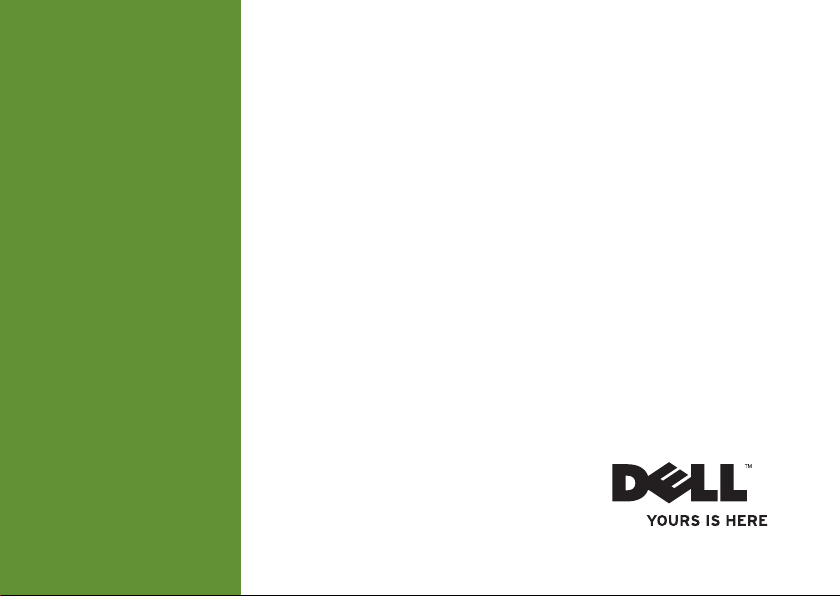
INSPIRON
PRIRUČNIK
ZA POSTAVLJANJE
™
Page 2
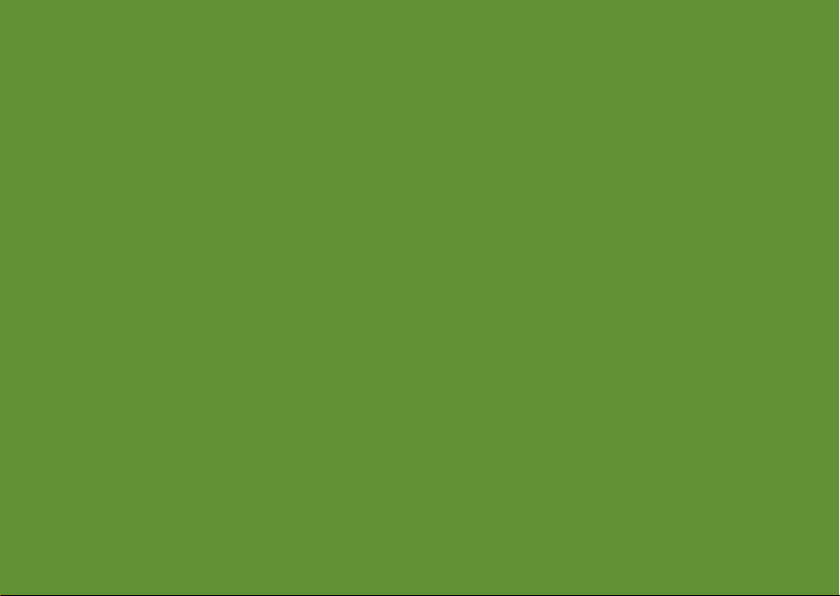
Page 3
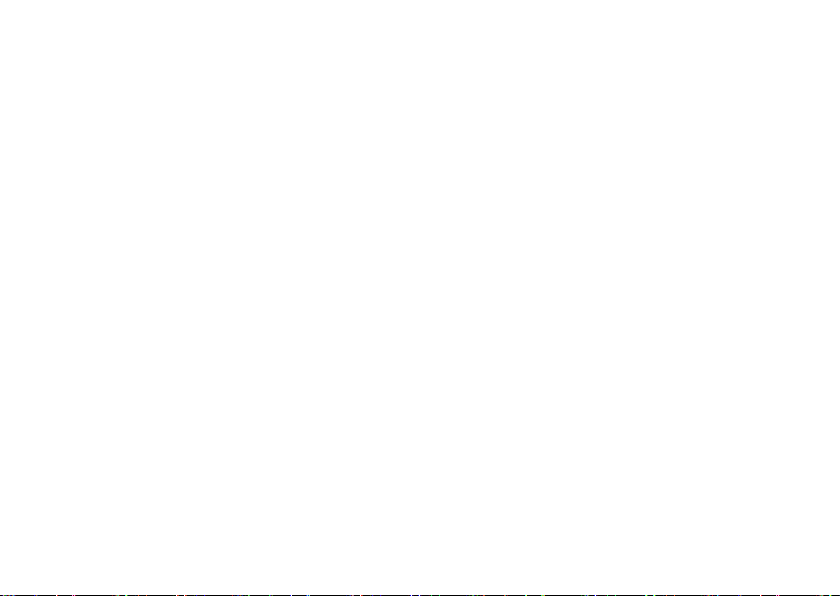
Regulatorni model: DCSLE
™
INSPIRON
PRIRUČNIK
ZA POSTAVLJANJE
Page 4
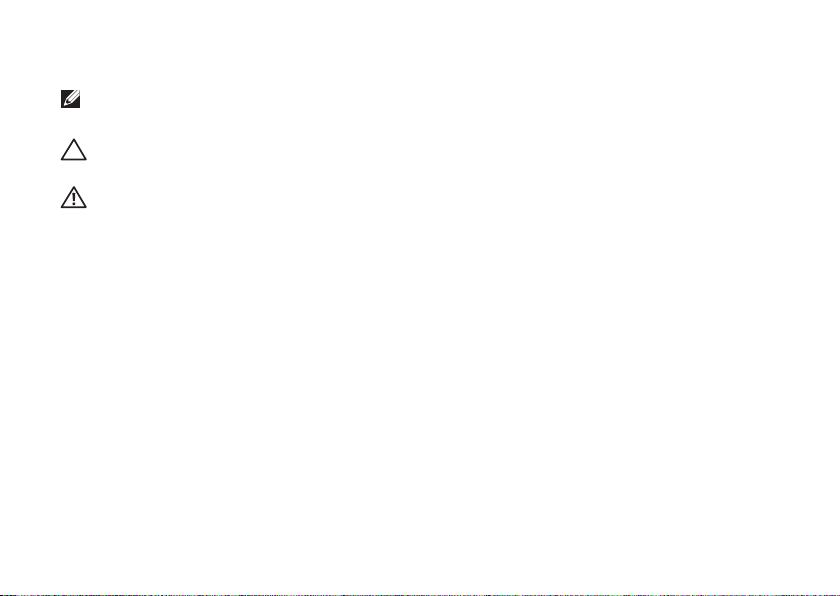
Napomene, znakovi opreza i upozorenja
NAPOMENA: NAPOMENA ukazuje na važne informacije koje vam pomažu da
koristite svoje računalo na bolji način.
OPREZ: ZNAK OPREZA označava moguće oštećenje hardvera ili gubitak
podataka i otkriva kako izbjeći neki problem.
UPOZORENJE: UPOZORENJE ukazuje na moguće oštećenje imovine, tjelesne
ozljede ili smrt.
__________________
Informacije navedene u ovom dokumentu podložne su promjeni bez prethodne obavijesti.
© 2010 Dell Inc. Sva prava pridržana.
Bilo kakvo umnožavanje ovog materijala bez pisanog dopuštenja tvrtke Dell Inc. strogo je zabranjeno.
Dell
, logotip
DELL
Zaštitni znakovi korišteni u ovom tekstu:
DellConnect
je zaštitni znak tvrtke Intel Corporation u SAD-u i drugim zemljama;
logotip gumba Start sustava
Corporation u Sjedinjenim Američkim Državama i/ili drugim zemljama;
tvrtke Blu-ray Disc Association;
koristi ga pod licencom.
Ostali zaštitni znakovi i zaštićeni nazivi koji se koriste u ovom dokumentu označavaju ili tvrtke koje su vlasnici
tih znakova i naziva ili njihove proizvode. Tvrtka Dell Inc. odriče se bilo kakvih vlasničkih interesa za zaštitne
znakove i zaštićene nazive, osim vlastitih.
zaštitni su znakovi tvrtke Dell Inc.;
Windows Vista
Bluetooth
zaštitni su znakovi ili registrirani zaštitni znakovi tvrtke Microsoft
je registrirani zaštitni znak tvrtke Bluetooth SIG, Inc. i tvrtka Dell
Intel, Celeron i Pentium
Ožujak 2010. P/N TMC8X Izmijenjeno izdanje A00
, YOURS IS HERE, Inspiron, Solution Station, i
registrirani su zaštitni znakovi, a
Microsoft, Windows, Windows Vista
Blu-ray Disc
registrirani je zaštitni znak
i
Core
Page 5
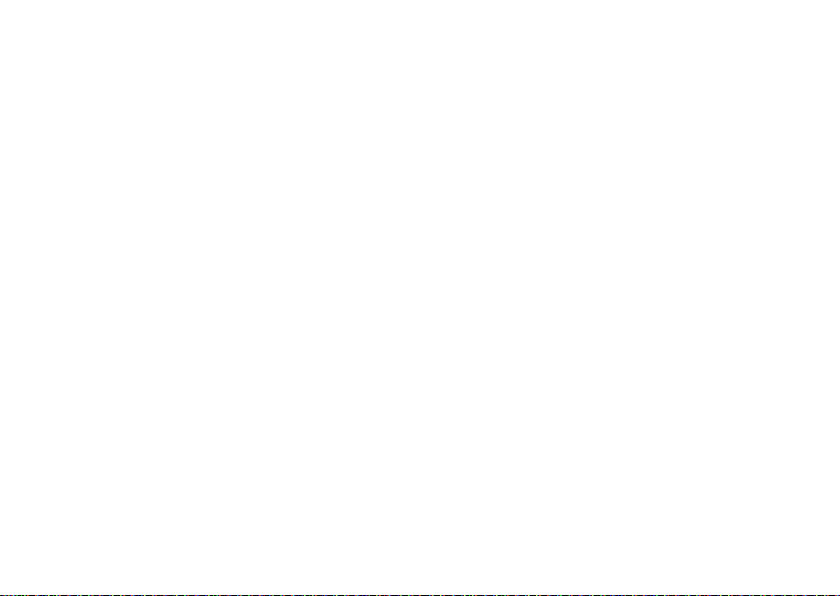
Sadržaj
Postavljanje stolnog računala
Inspiron ...................... 6
Prije postavljanja računala..........6
Izvlačenje stražnjih stabilizacijskih
nožica .........................7
Priključivanje tipkovnice i miša ......8
Priključivanje zaslona .............9
Priključivanje mrežnog kabela
(opcionalno) ................... 11
Priključivanje kabela za napajanje... 12
Pritisnite gumb za uključivanje/
isključivanje.................... 13
Postavljanje sustava Microsoft
Windows ......................14
Stvaranje medija za vraćanje sustava
(preporučeno) . . . . . . . . . . . . . . . . . . 15
Povezivanje s Internetom
(opcionalno) ................... 16
Korištenje stolnog računala
Inspiron ..................... 20
Značajke s prednje strane .........20
Značajke sa stražnje strane........ 24
Priključci na stražnjoj ploči ........26
Značajke softvera ...............28
Dell Dock .....................29
Dell DataSafe Online sigurnosna
kopija ........................ 31
Rješavanje problema........... 32
Šifre zvučnih signala .............32
Problemi s mrežom ..............33
Problemi s napajanjem ........... 34
Problemi s memorijom............ 36
Problemi sa zaključavanjem i
programskom opremom ..........37
3
Page 6
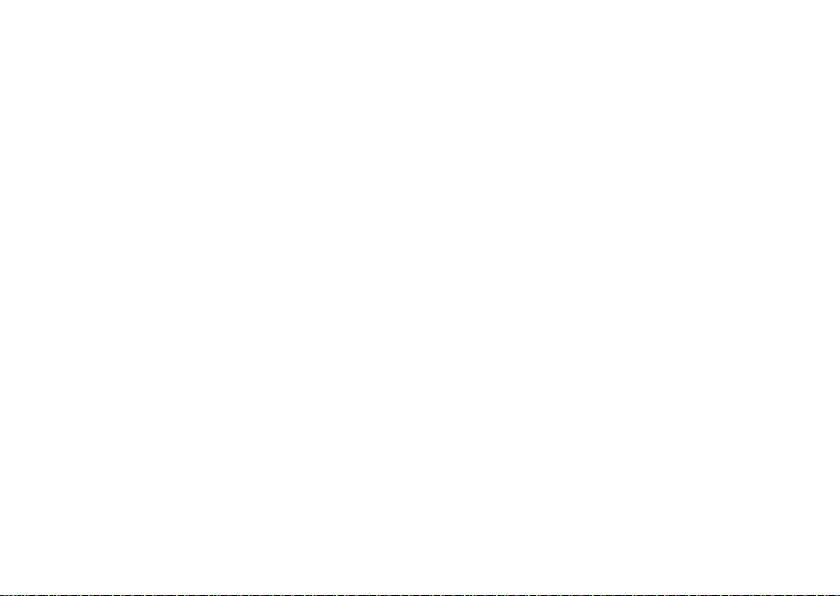
Sadržaj
Upotreba alata za podršku ...... 40
Dell centar za podršku............ 40
My Dell Downloads .............. 41
Poruke sustava .................42
Program za rješavanje problema s
hardverom..................... 45
Dell Diagnostics ................45
Vraćanje operacijskog sustava... 50
Vraćanje sustava................ 52
Dell DataSafe Local Backup
(Dell DataSafe lokalna sigurnosna
kopija) ........................ 53
Medij za vraćanje sustava .........56
Dell Factory Image Restore
(Dell vraćanje sustava na tvorničke
postavke) ..................... 57
4
Dobivanje pomoći ............. 61
Tehnička podrška i služba za
korisnike ......................62
DellConnect ...................63
Mrežne usluge.................. 63
Automatizirana usluga za status
narudžbe...................... 64
Informacije o proizvodu ...........65
Vraćanje proizvoda radi popravke
pod jamstvenim uvjetima ili povrata
novca ........................ 65
Prije nego nazovete.............. 67
Kontaktiranje tvrtke Dell ..........68
Traženje dodatnih informacija i
resursa ...................... 70
Page 7
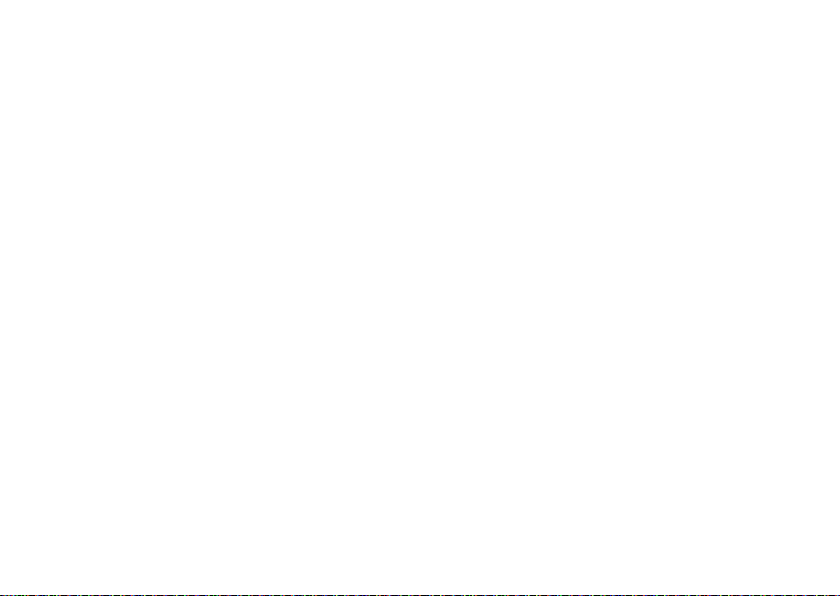
Osnovne specifikacije .......... 73
Dodatak ..................... 77
Napomena o Macrovision
proizvodu ..................... 77
Informacije za NOM ili Official
Mexican Standard (samo za Meksiko) 78
Indeks....................... 7 9
Sadržaj
5
Page 8
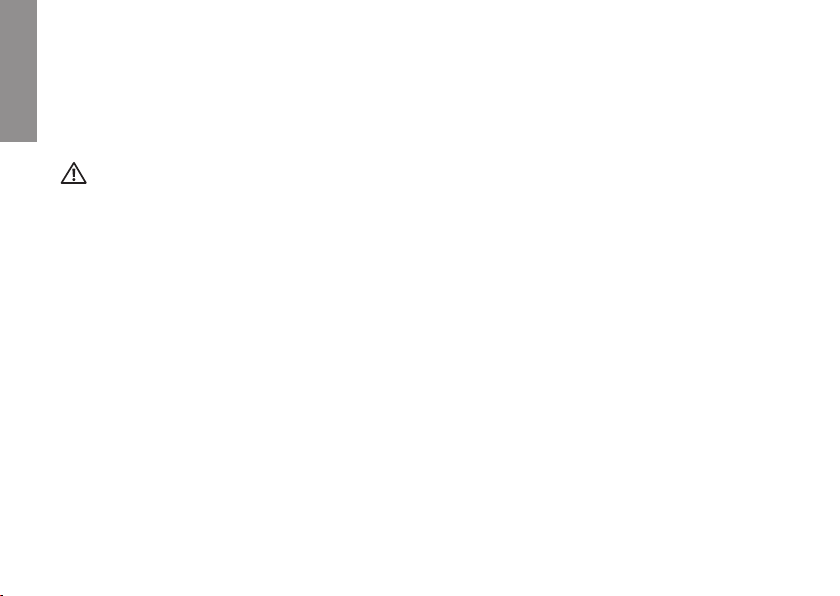
Postavljanje stolnog računala Inspiron
Ovaj odjeljak pruža informacije o
INSPIRON
postavljanju stolnog računala Inspiron
UPOZORENJE: Prije nego započnete
bilo koji postupak u ovom odjeljku,
pročitajte sigurnosne upute koje
ste dobili uz računalo. Dodatne
sigurnosne informacije potražite na
početnoj stranici za sukladnost sa
zakonskim odredbama na
www.dell.com/regulatory_
compliance.
6
™
Prije postavljanja
.
računala
Prilikom postavljanja računala provjerite je li
izvor napajanja lako dostupan, jesu li uvjeti
ventilacije prikladni i je li površina na koju
namjeravate postaviti računalo ravna.
Sprječavanje protoka zraka oko računala
može uzrokovati pregrijavanje. Kako biste
spriječili pregrijavanje, iza stražnje strane
računala ostavite najmanje 10,2 cm
(4 inča) slobodnog prostora i minimalno
5,1 cm (2 inča) sa svih drugih strana.
Uključeno računalo ne bi nikada smjelo biti
u zatvorenom prostoru poput ormarića ili
ladice.
Page 9
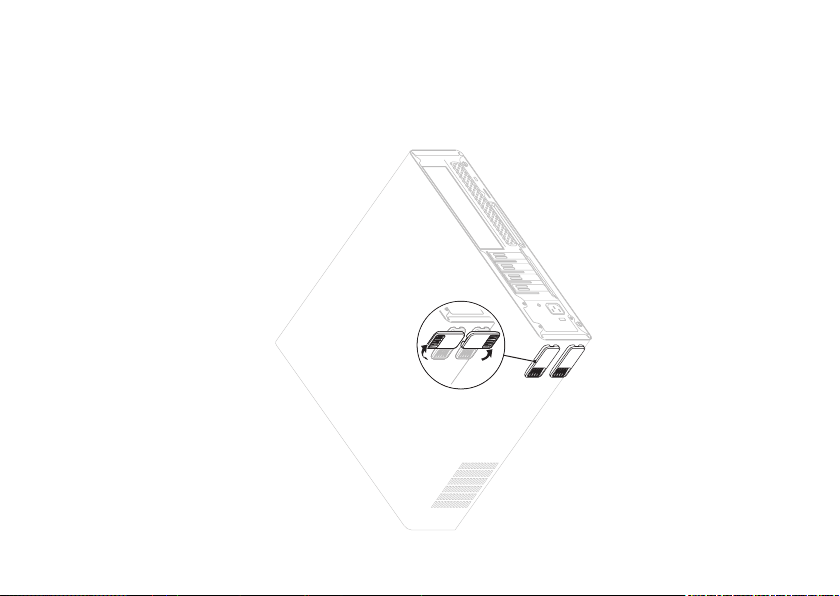
Postavljanje stolnog računala Inspiron
Izvlačenje stražnjih stabilizacijskih nožica
Dok je računalo u uspravnom položaju pažljivo podignite njegov stražnji dio i okrenite
stabilizirajuće nožice prema van. To osigurava maksimalnu fizičku stabilnost sustava.
7
Page 10
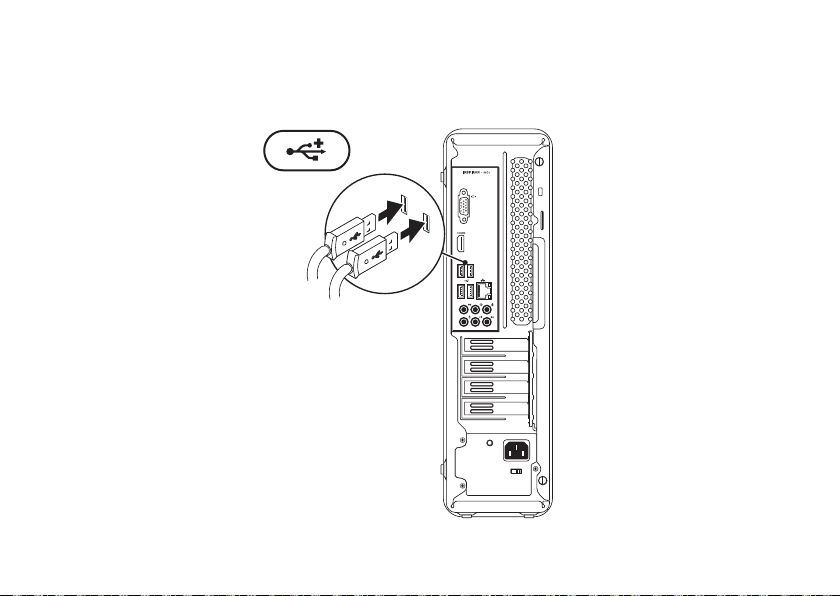
Postavljanje stolnog računala Inspiron
Priključivanje tipkovnice i miša
Spojite USB tipkovnicu i miša s USB priključcima na stražnjoj ploči računala.
8
Page 11
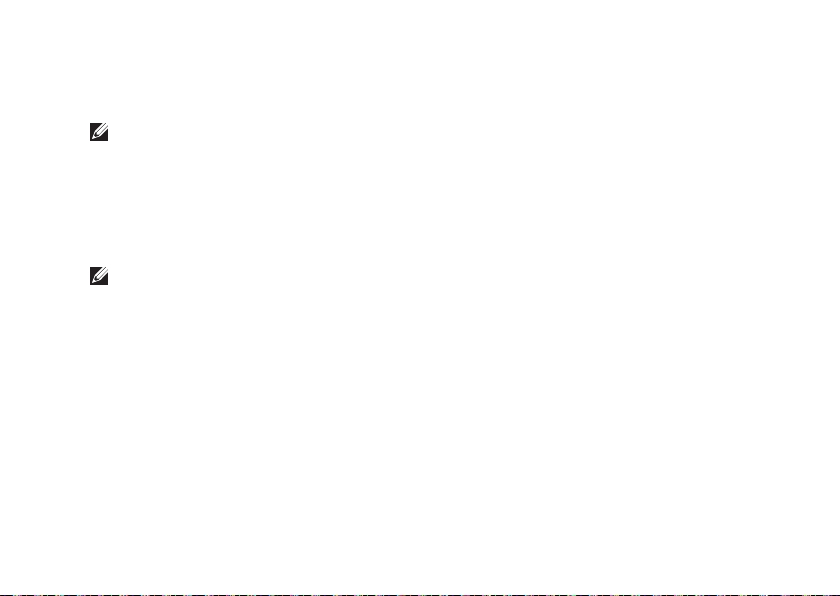
Postavljanje stolnog računala Inspiron
Priključivanje zaslona
Računalo ima integrirane VGA i HDMI video priključke.
NAPOMENA: DVI priključak može biti dostupan ako ste kupili discrete grafičku
karticu.
HDMI-na-DVI adapter i dodatne HDMI ili DVI kabele možete kupiti na adresi
www.dell.com.
Koristite odgovarajući kabel na osnovi priključaka dostupnih na računalu i zaslonu.
Pogledajte sljedeću tablicu da biste prepoznali priključke na računalu i zaslonu.
NAPOMENA: Prilikom povezivanja s jednim zaslonom, povežite zaslon sa SAMO
JEDNIM priključkom na računalu.
9
Page 12
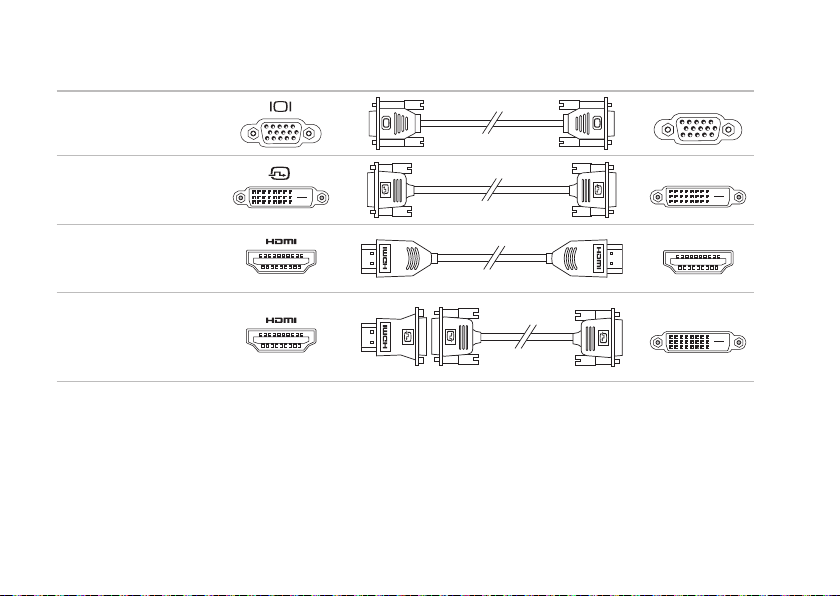
Postavljanje stolnog računala Inspiron
Vrsta povezivanja Računalo Kabel Zaslon
VGA-na-VGA
(VGA kabel)
DVI-na-DVI
(DVI kabel)
HDMI-na-HDMI
(HDMI kabel)
HDMI-na-DVI
(HDMI-na-DVI
adapter + DVI
kabel)
10
Page 13
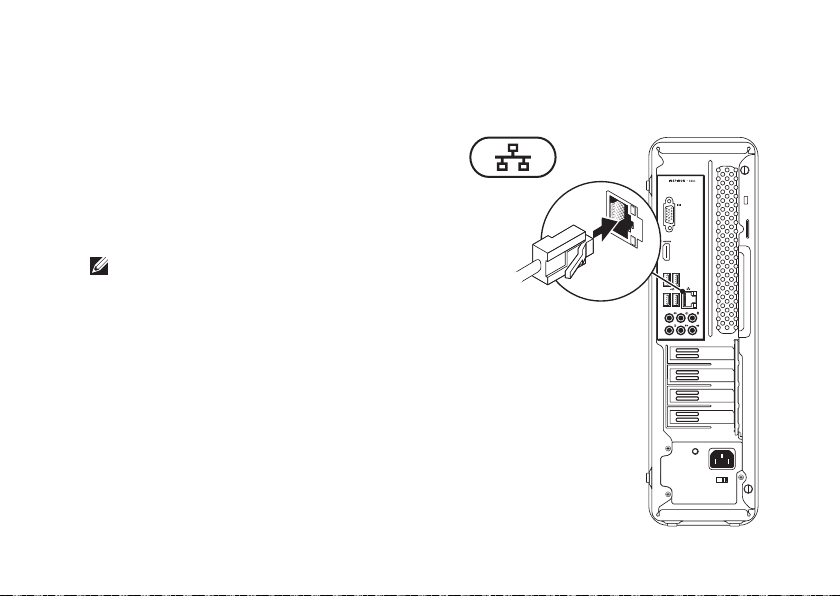
Postavljanje stolnog računala Inspiron
Priključivanje mrežnog kabela (opcionalno)
Mrežni priključak nije neophodan za
dovršetak postavljanja računala, ali ako
imate postojeću mrežnu ili internetsku
vezu koja koristi kabelski priključak
(poput širokopojasnog uređaja ili ethernet
utičnice), sada ga možete priključiti.
NAPOMENA: Za spajanje s mrežnim
priključkom (RJ45 priključak) koristite
samo ethernet kabel. Spojite telefonski
kabel samo na priključak modema
(priključak RJ11), a ne na mrežni
priključak (priključak RJ45).
Da biste računalo povezali na mrežu
ili širokopojasni uređaj, spojite jedan
kraj mrežnog kabela na mrežni ulaz ili
širokopojasni uređaj. Spojite drugi kraj
mrežnog kabela na mrežni priključak
(RJ45 priključak) na stražnjoj ploči vašeg
računala.
Klik koji začujete znak je da je mrežni kabel
sigurno spojen.
11
Page 14
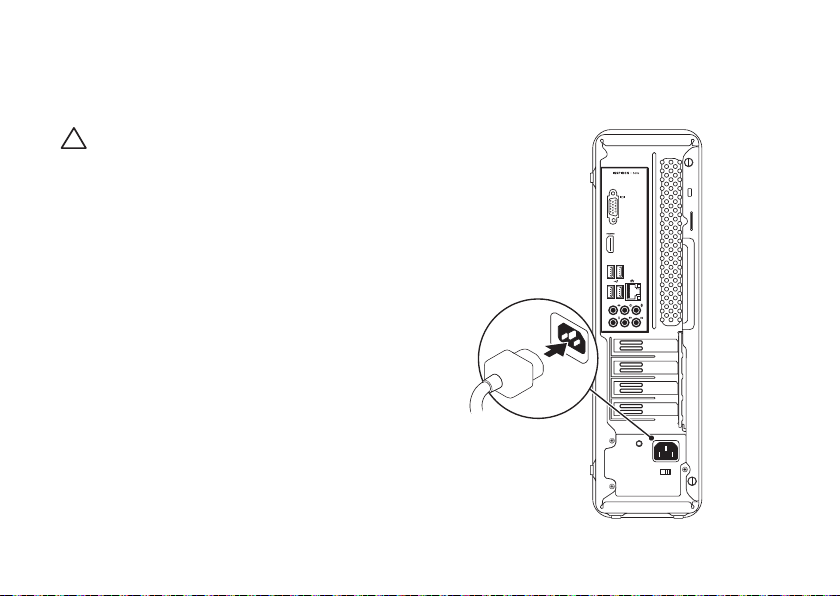
Postavljanje stolnog računala Inspiron
Priključivanje kabela za napajanje
OPREZ: Da biste izbjegli oštećenje
računala, provjerite je li na
prekidaču za odabir napona izabran
napon koji je najbliži AC napajanju
na vašoj lokaciji.
Da biste pronašli prekidač za odabir
napona, pogledajte "Značajke sa stražnje
strane" na stranici 24.
12
Page 15
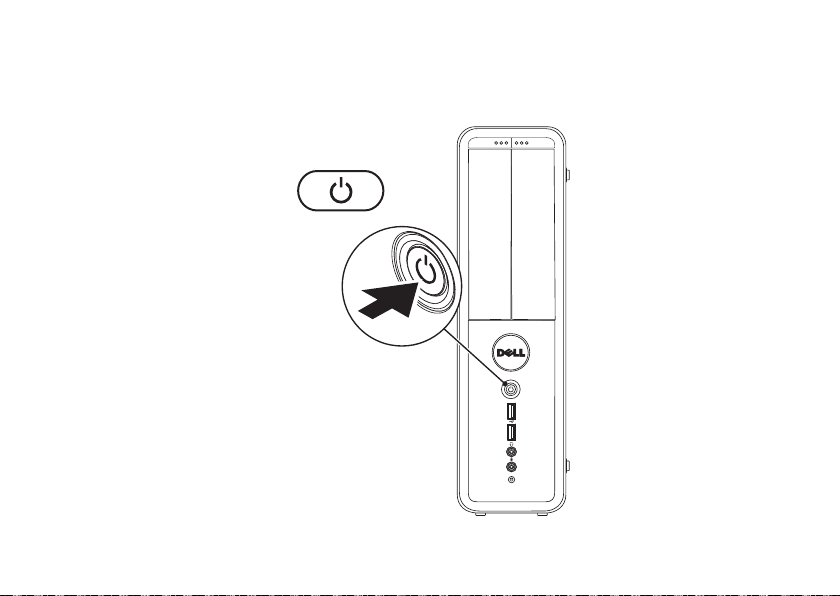
Postavljanje stolnog računala Inspiron
Pritisnite gumb za uključivanje/isključivanje
13
Page 16
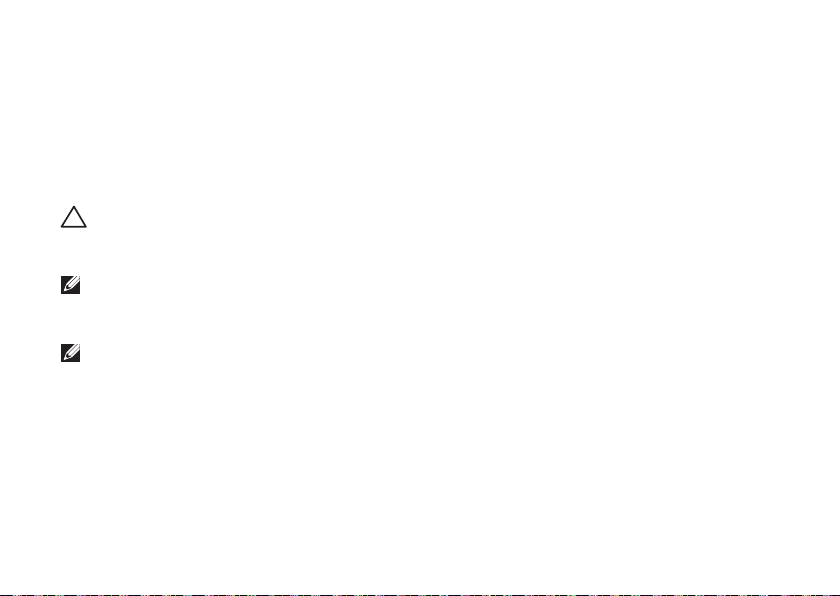
Postavljanje stolnog računala Inspiron
Postavljanje sustava Microsoft Windows
Vaše Dell računalo unaprijed je konfigurirano za operacijski sustav Microsoft® Windows®.
Da biste prvi put postavili operacijski sustav Windows, slijedite upute na zaslonu. Ovi su
koraci obavezni i njihov dovršetak može potrajati. Zasloni sustava Windows provest će vas
kroz nekoliko postupaka, uključujući prihvaćanje licenčnih ugovora, određivanje postavki i
postavljanje internetske veze.
OPREZ: Nemojte prekidati postupak postavljanja operativnog sustava. Zbog
toga računalo može postati neupotrebljivo te ćete morati ponovo instalirati
operacijski sustav.
NAPOMENA: Za optimalan rad računala preporučuje se da preuzmete i instalirate
najnoviji BIOS i upravljačke programe za računalo koji su dostupni na adresi
support.dell.com.
NAPOMENA: Više informacija o operacijskom sustavu i značajkama potražite na
stranici support.dell.com/MyNewDell.
14
Page 17
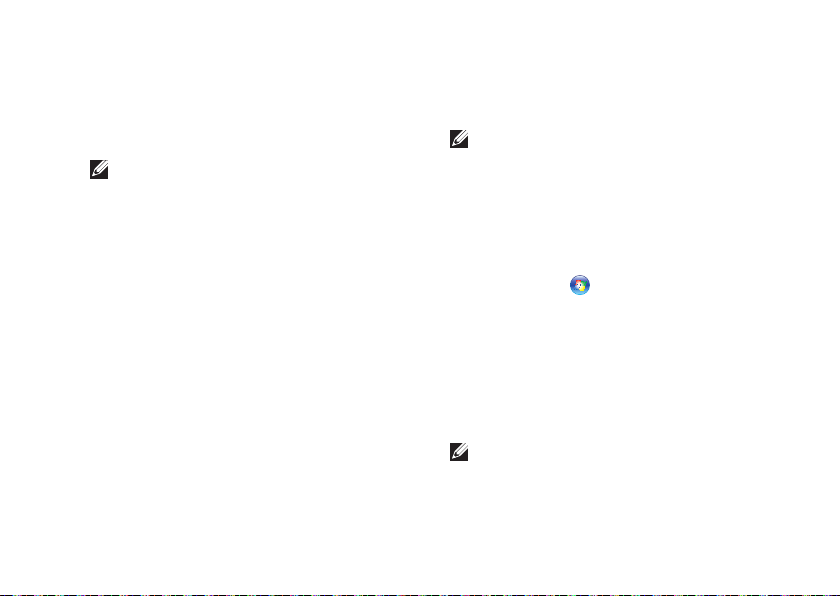
Postavljanje stolnog računala Inspiron
Stvaranje medija za vraćanje sustava (preporučeno)
NAPOMENA: Preporučuje se da
stvorite medij za vraćanje sustava čim
postavite Microsoft Windows.
Medij za vraćanje sustava može se koristiti
za vraćanje računala u operativno stanje
u kojem se nalazilo kad ste ga kupili,
istovremeno čuvajući podatkovne datoteke
(bez potrebe za diskom s
sustavom
možete upotrijebiti ako su promjene
hardvera, softvera, upravljačkih programa ili
drugih postavki sustava ostavile računalo u
neželjenom operativnom stanju.
Za stvaranje medija za vraćanje sustava
trebat će vam sljedeće:
). Medij za vraćanje sustava
Dell DataSafe Local Backup (Dell •
DataSafe lokalna sigurnosna kopija)
operacijskim
USB pogon minimalnog kapaciteta •
memorije od 8 GB ili DVD-R/DVD+R/
Blu-ray Disc
NAPOMENA: Dell DataSafe Local
Backup ne podržava diskove za
višestruko snimanje.
Za stvaranje medija za vraćanje sustava:
Provjerite je li računalo uključeno.1.
Umetnite disk ili USB pogon u računalo.2.
Kliknite 3. Start
(Programi)→ Dell DataSafe Local
Backup (Dell DataSafe lokalna
sigurnosna kopija).
Kliknite 4. Create Recovery Media (Izradi
medij za vraćanje sustava).
Slijedite upute na zaslonu.5.
NAPOMENA: Informacije o korištenju
medija za vraćanje sustava potražite u
poglavlju "Medij za vraćanje sustava"
na stranici 56.
™
→ Programs
15
Page 18
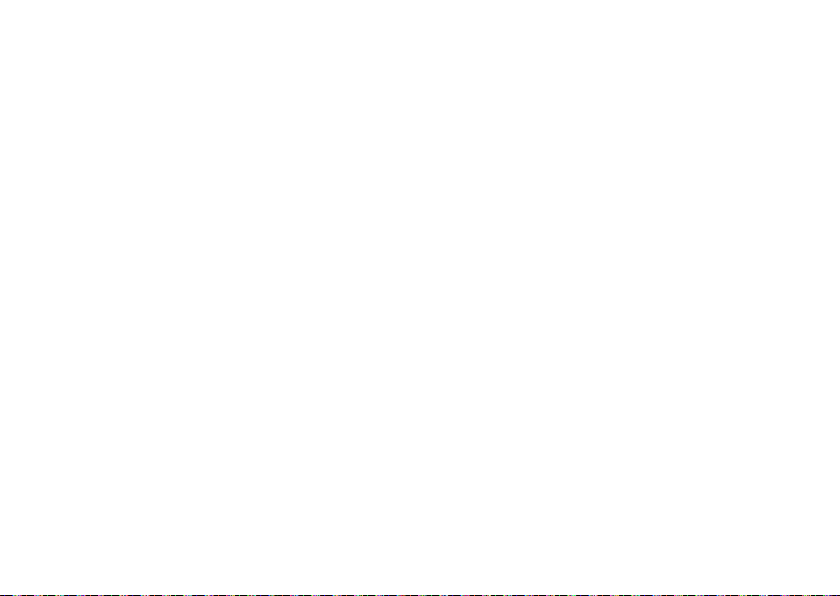
Postavljanje stolnog računala Inspiron
Povezivanje s Internetom (opcionalno)
Za povezivanje s Internetom potreban
vam je vanjski modem ili mrežna veza te
davatelj internetskih usluga (ISP).
Ako vanjski USB modem ili bežični LAN
adapter nije dio vaše izvorne narudžbe,
možete ih kupiti na web-mjestu
www.dell.com.
16
Postavljanje žičane veze
Ako koristite modemsku vezu, prije •
postavljanja internetske veze priključite
telefonski kabel na dodatni modem i
zidnu telefonsku utičnicu.
Ako koristite DSL vezu ili vezu uz •
pomoć kabelskog/satelitskog modema,
kontaktirajte svog davatelja internetskih
usluga ili mobilnih usluga za upute za
postavljanje.
Da biste dovršili postavljanje žične
internetske veze, slijedite upute iz
poglavlja "Postavljanje internetske veze"
na stranici 18.
Page 19

Postavljanje stolnog računala Inspiron
Postavljanje bežične veze
NAPOMENA: Da biste postavili bežični
usmjerivač, pogledajte dokumentaciju
isporučenu s usmjerivačem.
Prije nego što počnete koristiti bežičnu
internetsku vezu, morate se spojiti s
bežičnim usmjerivačem.
Da biste uspostavili vezu s bežičnim
usmjerivačem:
Windows Vista
Spremite i zatvorite sve otvorene 1.
datoteke i izađite iz svih otvorenih
programa.
Kliknite 2. Start
s).
Slijedite upute na zaslonu da biste 3.
dovršili postavljanje.
®
→ Connect To (Poveži
Windows® 7
Spremite i zatvorite sve otvorene 1.
datoteke i izađite iz svih otvorenih
programa.
Kliknite 2. Start
→ Control Panel
(Upravljačka ploča).
U okvir za pretraživanje upišite 3. network
(mreža) i zatim kliknite Network and
Sharing Center (Centar za umrežavanje
i dijeljenje)→Connect to a network
(Spoji na mrežu).
Za dovršetak postavljanja pratite upute 4.
na zaslonu.
17
Page 20
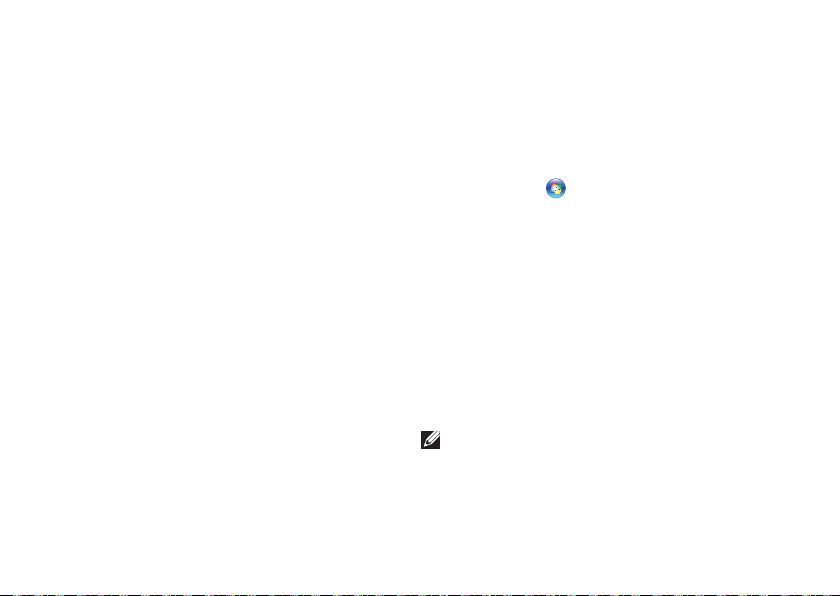
Postavljanje stolnog računala Inspiron
Postavljanje internetske veze
Davatelji internetskih usluga (ISP-ovi) i
njihove ponude razlikuju se od zemlje do
zemlje. Za ponude dostupne u vašoj zemlji
kontaktirajte svog ISP-a.
Ako se ne možete povezati na Internet, a
prije ste se uspješno povezivali, davatelj
internetskih usluga možda ima problema
s pružanjem usluge. Obratite se davatelju
internetskih usluga kako biste provjerili
status usluge ili se kasnije ponovo
pokušajte povezati.
Pripremite informacije o svom davatelju
internetskih usluga. Ako nemate davatelja
internetskih usluga, možete ga pronaći
pomoću čarobnjaka za Povezivanje s
Internetom.
18
Za postavljanje internetske veze:
Windows Vista
Spremite i zatvorite sve otvorene 1.
datoteke i izađite iz svih otvorenih
programa.
Kliknite 2. Start
(Upravljačka ploča).
U okvir za pretraživanje upišite 3. network
(mreža) i zatim kliknite Network and
Sharing Center (Centar za umrežavanje
i dijeljenje)→ Set up a new connection
or network (Postavi novu vezu ili
mrežu)→ Connect to the Internet
(Povezivanje s Internetom).
Prikazuje se prozor Connect to the
Internet (Povezivanje s Internetom).
NAPOMENA: Ako ne znate koju vrstu
veze odabrati, kliknite Help me choose
(Pomozi mi pri odabiru) ili se obratite
davatelju internetskih usluga.
→ Control Panel
Page 21
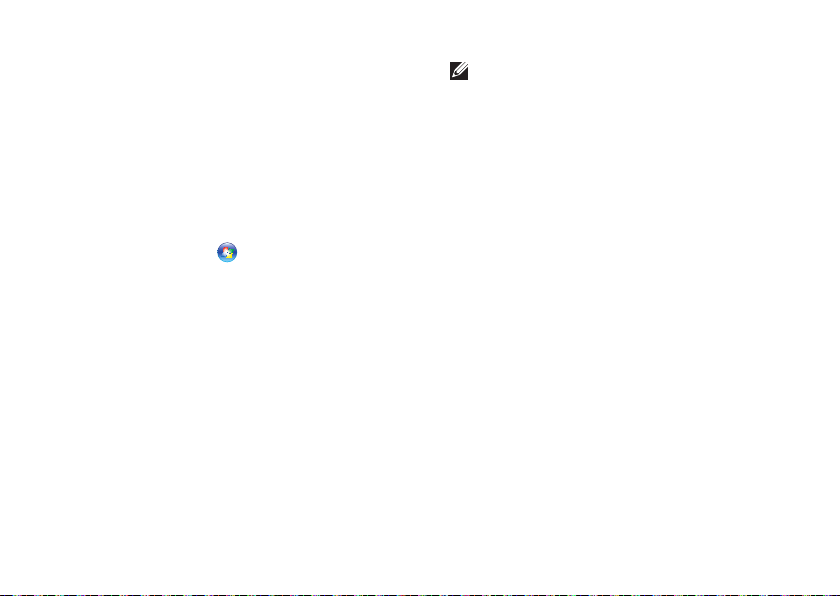
Postavljanje stolnog računala Inspiron
Slijedite upute na zaslonu i upotrijebite 4.
informacije o postavljanju koje ste
dobili od svog ISP-a kako biste dovršili
postavljanje.
Windows 7
Spremite i zatvorite sve otvorene 1.
datoteke i izađite iz svih otvorenih
programa.
Kliknite 2. Start
(Upravljačka ploča).
U okvir za pretraživanje upišite 3. network
(mreža) i zatim kliknite Network and
Sharing Center (Centar za umrežavanje
i dijeljenje)→ Set up a new connection
or network (Postavi novu vezu ili
mrežu)→ Connect to the Internet
(Povezivanje s Internetom).
Prikazuje se prozor Connect to the
Internet (Povezivanje s Internetom).
→Control Panel
NAPOMENA: Ako ne znate koju vrstu
veze odabrati, kliknite Help me choose
(Pomozi mi pri odabiru) ili se obratite
davatelju internetskih usluga.
Slijedite upute na zaslonu i upotrijebite 4.
informacije o postavljanju koje ste
dobili od svog ISP-a kako biste dovršili
postavljanje.
19
Page 22
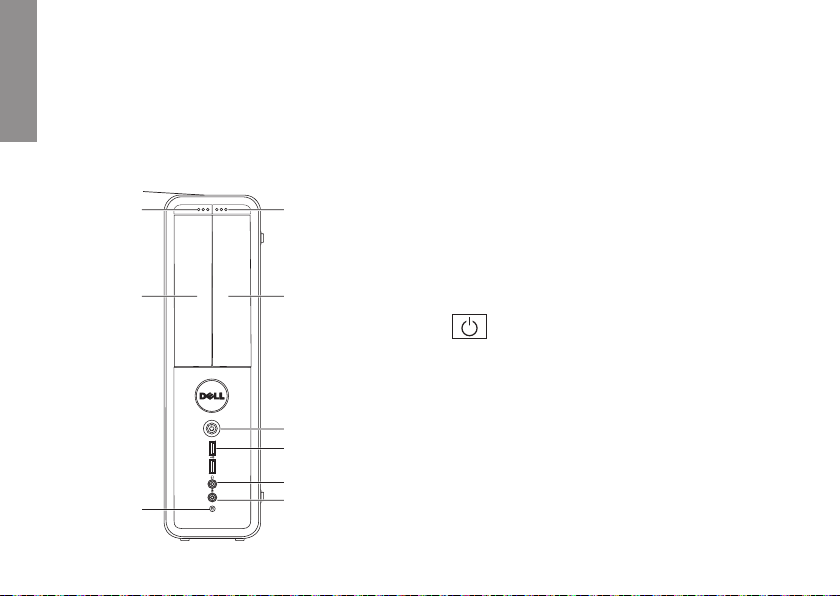
Korištenje stolnog računala Inspiron
10
9
8
7
3
4
5
6
1
2
Ovaj odjeljak pruža informacije o značajkama dostupnim na stolnom računalu Inspiron™.
INSPIRON
Značajke s prednje strane
Gumb za otvaranje FlexBay
1
pogona — služi za otvaranje
poklopca FlexBay pogona pritiskom.
FlexBay utor — podržava dodatni
2
čitač medijskih kartica ili tvrdi disk.
3
Gumb napajanja — pritisnite
da biste uključili ili isključili računalo.
Svjetlo u sredini gumba označava
stanje napajanja.
NAPOMENA: Za informacije o
problemima napajanja pogledajte
"Problemi s napajanjem" na
stranici 34.
20
Page 23
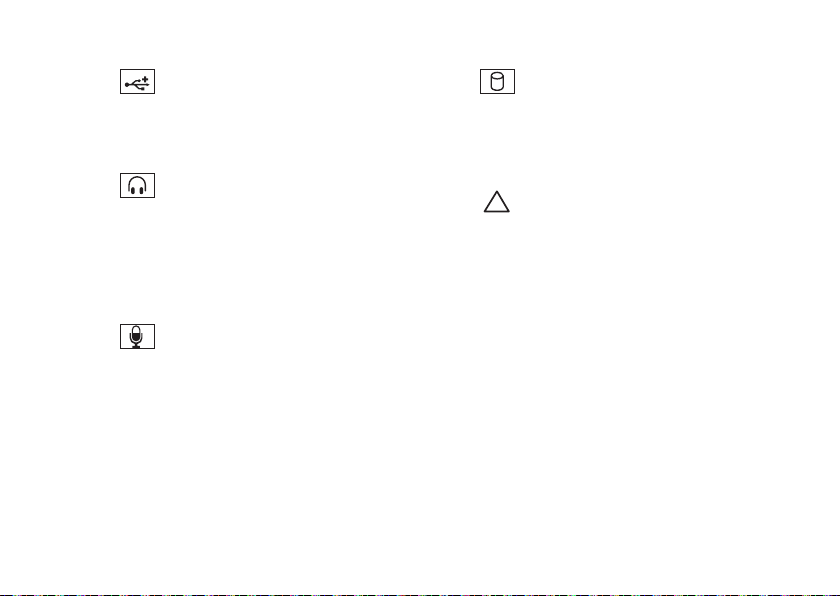
Korištenje stolnog računala Inspiron
USB 2.0 priključci (2) — služe
4
za priključivanje USB uređaja koji se
povremeno spajaju, poput memorije,
digitalnih fotoaparata i MP3 playera.
Priključak za slušalice — služi
5
za priključivanje slušalica.
NAPOMENA: Za priključivanje
uključenog zvučnika ili zvučnog
sustava koristite priključke za zvuk na
stražnjoj strani računala.
6
Ulazni priključak ili priključak
za mikrofon — služi za priključivanje
mikrofona za glas ili audiokabela za
audioulaz.
Indikator aktivnosti tvrdog
7
diska — uključuje se kada računalo
očitava ili zapisuje podatke. Trepćuće
bijelo svjetlo ukazuje na aktivnost
tvrdog diska.
OPREZ: Kako biste izbjegli
gubitak podataka, nikada
ne isključujte računalo dok
indikator aktivnosti tvrdog
diska treperi.
Optički pogon — reproducira ili
8
snima CD, DVD i Blu-ray diskove
(opcionalno). Pobrinite se da prilikom
umetanja diska u ladicu optičkog
pogona strana s ispisom ili natpisom
bude okrenuta prema gore.
Gumb za otvaranje optičkog
9
pogona — služi za otvaranje ladice
optičkog pogona pritiskom.
21
Page 24
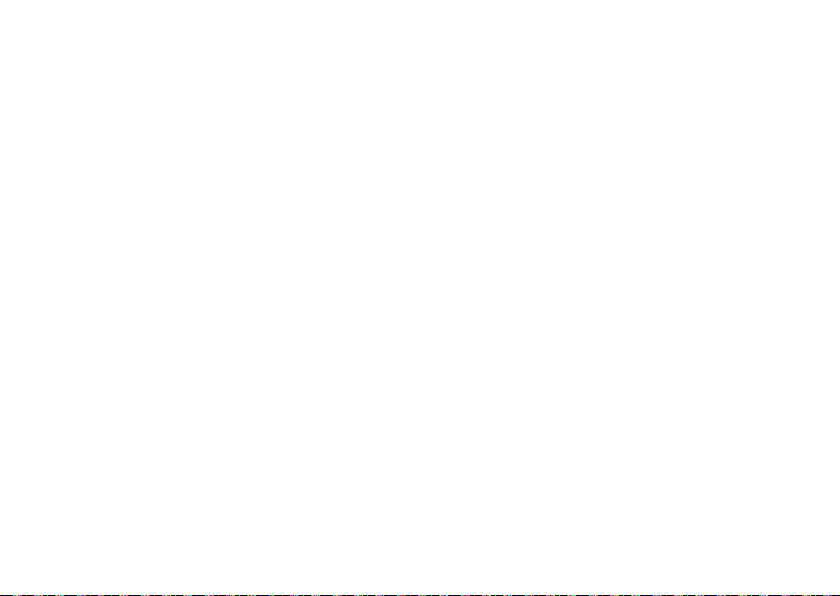
Korištenje stolnog računala Inspiron
Servisna oznaka i kôd za brzu
10
uslugu (nalaze se na vrhu kućišta
prema stražnjoj strani) — pomažu u
identificiranju računala kad pristupate
web-mjestu Dell podrške ili nazivate
tehničku podršku.
22
Page 25

Korištenje stolnog računala Inspiron
23
Page 26
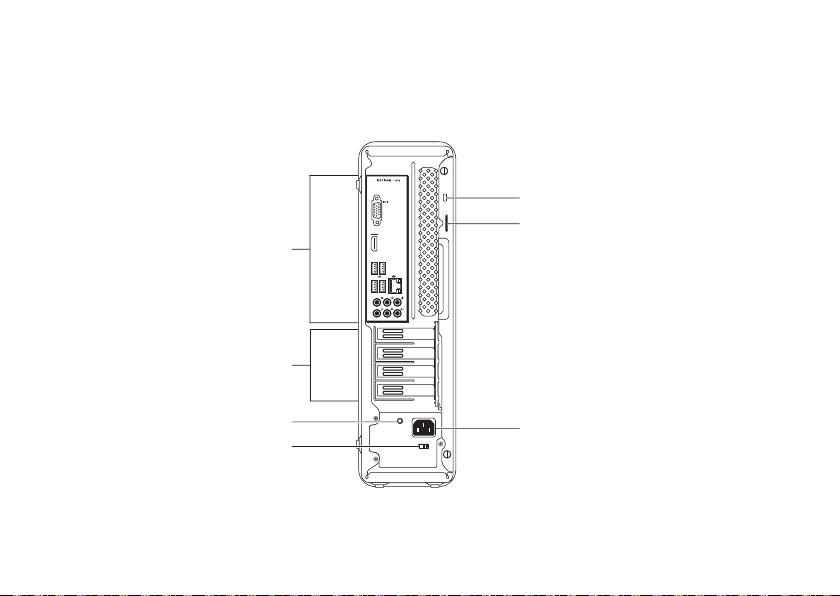
Korištenje stolnog računala Inspiron
5
4
7
6
3
2
1
Značajke sa stražnje strane
24
Page 27

Korištenje stolnog računala Inspiron
Utor za sigurnosni kabel — služi za
1
povezivanje komercijalno dostupnog
sigurnosnog kabela s računalom.
NAPOMENA: Prije nego što kupite
sigurnosni kabel, uvjerite se da
odgovara utoru sigurnosnog kabela na
vašem računalu.
Obruči za lokot — pričvršćuju se
2
na standardni lokot kako bi spriječili
neovlašteni pristup unutrašnjosti
računala.
Priključak za napajanje — služi za
3
priključivanje kabela za napajanje.
Izgled ovog priključka se može
razlikovati.
Prekidač za odabir napona —
4
omogućuje odabir odgovarajućeg
napona za vašu regiju.
Svjetlo napajanja — označava
5
dostupnost struje na jedinici za
napajanje.
NAPOMENA: Svjetlo napajanja možda
nije dostupno na svim računalima.
Utori za kartice proširenja —
6
nude pristup priključcima bilo koje
instalirane PCI i PCI express kartice.
Priključci na stražnjoj ploči — služe
7
za priključivanje USB, audio i drugih
uređaja u odgovarajuće priključke.
25
Page 28

Korištenje stolnog računala Inspiron
4
3
2
1
5
6
7
8
10
9
11
Priključci na stražnjoj ploči
26
Page 29

Broj modela računala.
1
2
VGA priključak — služi za
priključivanje zaslona.
3
HDMI priključak — služi za
priključivanje TV prijemnika te prenosi
5.1-kanalni zvuk i videosignale.
NAPOMENA: Kad se upotrebljava
s monitorom, očitava se samo
videosignal.
4
USB 2.0 priključci (4) — služe
za priključivanje USB uređaja poput
miša, pisača, tipkovnice, vanjskog
pogona ili MP3 playera.
5
Stražnji priključak za L/D
surround — služi za priključivanje
stražnjih L/D surround zvučnika.
6
Bočni priključak za L/D
surround — služi za priključivanje
bočnih L/D surround zvučnika.
Korištenje stolnog računala Inspiron
7
Priključak za mikrofon — služi
za priključivanje mikrofona za glas ili
audio kabela za audioulaz.
8
Prednji priključak za L/D
izlaz — služi za priključivanje prednjih
L/D zvučnika.
9
Ulazni priključak — služi za
povezivanje uređaja za snimanje/
reprodukciju kao što je mikrofon,
kasetofon, CD player ili videorekorder.
10
11
Priključak za središnji zvučnik/
subwoofer — služi za priključivanje
središnjeg zvučnika ili subwoofera.
Mrežni priključak i svjetlo —
služi za priključivanje računala na
mrežu ili širokopojasni uređaj ako
koristite žičnu mrežu. Dva svjetlosna
indikatora pokraj priključka označavaju
status i aktivnost žične mrežne veze.
27
Page 30

Korištenje stolnog računala Inspiron
Značajke softvera
NAPOMENA: Za više informacija
o značajkama opisanim u ovom
odjeljku pogledajte Tehnički priručnik
za Dell koji je dostupan na vašem
tvrdom disku ili na web-mjestu
support.dell.com/manuals.
Produktivnost i komunikacija
Računalo možete koristiti za stvaranje
prezentacija, brošura, čestitki, letaka
i proračunskih tablica. Ujedno možete
uređivati i pregledavati digitalne fotografije
i slike. Više detalja o softveru instaliranom
na računalu potražite u svojoj narudžbenici.
Nakon povezivanja s Internetom možete
pristupiti web-mjestima, postaviti račun
e-pošte te učitati ili preuzeti datoteke.
28
Zabava i multimedija
Računalo možete koristiti za gledanje
videozapisa, igranje igrica, stvaranje
vlastitih CD-ova, kao i slušanje glazbe i
radiopostaja.
Možete preuzimati ili kopirati slikovne i
videodatoteke s prijenosnih uređaja, kao
što su digitalni fotoaparati i mobilni telefoni.
Dodatne softverske aplikacije omogućuju
vam organiziranje i stvaranje glazbenih i
video datoteka koje možete snimiti na disk,
spremiti na prijenosne uređaje poput MP3
playera i dlanovnika ili ih reproducirati i
pogledati izravno na spojenim televizorima,
projektorima i kućnim kinima.
Page 31

Korištenje stolnog računala Inspiron
Dell Dock
Dell Dock je grupa ikona koja omogućuje brz pristup aplikacijama, datotekama i mapama
koje se često koriste. Dock možete personalizirati:
dodavanjem ili uklanjanjem ikona•
grupiranjem povezanih ikona u kategorije•
promjenom boje i položaja Docka•
promjenom ponašanja ikona•
29
Page 32

Korištenje stolnog računala Inspiron
Dodavanje kategorije
Desnom tipkom miša kliknite Dock, 1.
kliknite Add (Dodaj)→ Category
(Kategorija).
Pojavljuje se prozor Add/Edit Category
(Dodaj/uredi kategoriju).
Upišite naziv kategorije u polje 2. Title
(Naziv).
Ikonu kategorije odaberite u okviru 3.
Select an image: (Odaberi sliku) .
Kliknite 4. Save (Spremi).
Dodavanje ikone
Povucite i ispustite ikonu u Dock ili
kategoriju.
30
Uklanjanje kategorije ili ikone
Desnom tipkom miša kliknite kategoriju 1.
ili ikonu u Docku i kliknite Delete
shortcut (Izbriši prečac) ili Delete
category (Izbriši kategoriju).
Slijedite upute na zaslonu.2.
Personaliziranje Docka
Desnom tipkom miša kliknite Dock 1.
i odaberite Advanced Setting...
(Napredne postavke).
Odaberite željenu opciju za 2.
personaliziranje Docka.
Page 33

Korištenje stolnog računala Inspiron
Dell DataSafe Online sigurnosna kopija
NAPOMENA: Dell DataSafe Online
možda nije dostupan u svim regijama.
NAPOMENA: Za brza učitavanja
i preuzimanja preporučuje se
širokopojasna veza.
Dell DataSafe Online jest automatizirana
usluga za stvaranje sigurnosnih kopija i
oporavak koja pomaže u zaštiti podataka i
drugih važnih datoteka od incidenata poput
krađe, požara ili prirodnih nepogoda. Usluzi
možete pristupiti na računalu pomoću
računa zaštićenog lozinkom.
Dodatne informacije potražite na
delldatasafe.com.
Za planiranje izrade sigurnosnih kopija:
Dvaput kliknite ikonu Dell DataSafe 1.
Online
Slijedite upute koje se pojavljuju na 2.
zaslonu.
na programskoj traci.
31
Page 34

Rješavanje problema
U ovom se poglavlju nalaze informacije o
INSPIRON
rješavanju problema vezanih uz računalo.
Ako ne možete riješiti problem služeći
se sljedećim smjernicama, pogledajte
poglavlje "Upotreba alata za podršku" na
stranici 40 ili "Kontaktiranje tvrtke Dell" na
stranici 68.
32
Šifre zvučnih signala
Vaše računalo može tijekom uključivanja
proizvesti nekolicinu zvučnih signala
ako postoje pogreške ili problemi. Ova
serija zvučnih signala koja se naziva šifra
zvučnog signala može vam pomoći pri
identifikaciji problema. Zapišite zvučnu šifru
pogreške i kontaktirajte Dell (pogledajte
"Kontaktiranje tvrtke Dell" na stranici 68).
Page 35

Rješavanje problema
Šifra
zvučnog
signala
Jedan Moguća pogreška matične
Dva RAM nije pronađen
Tri Moguća pogreška matične
Četiri Čitanje/zapisivanje u RAM
Pet Pogreška sata u realnom
Šest Pogreška video kartice ili čipa
Sedam Pogreška procesora
Mogući problem
ploče — pogreška kontrolnog
broja BIOS ROM-a
NAPOMENA: Ako ste
instalirali ili zamijenili
memorijski modul, provjerite
je li pravilno postavljen.
ploče — pogreška čipseta
nije uspjelo
vremenu
Problemi s mrežom
Bežične veze
Ako je mrežna veza prekinuta — bežični
usmjerivač nije na mreži ili je na računalu
onemogućena bežična veza.
Provjerite je li bežični usmjerivač •
uključen i spojen s izvorom podataka
(kabelski modem ili mrežni razdjelnik).
Ponovo uspostavite vezu s bežičnim •
usmjerivačem (pogledajte "Postavljanje
bežične veze" na stranici 17).
Žičane veze
Ako je mrežna veza prekinuta —
Provjerite je li kabel dobro učvršćen te •
da nije oštećen.
Provjerite stanje svjetla za označavanje •
integriteta veze.
33
Page 36

Rješavanje problema
Svjetla za označavanje integriteta veze
na integriranom mrežnom priključku
omogućuju vam da provjerite radi li veza te
pružaju informacije o statusu:
Isključeno — postoji dobra veza između •
10 Mb/s mreže i računala ili računalo ne
prepoznaje fizičku vezu s mrežom.
Ako mrežna veza ne radi, obratite se
administratoru mreže.
Trajno zeleno svjetlo — dobra veza •
između 100 Mb/s mreže i računala.
Trajno narančasto svjetlo — dobra veza •
između 1000 Mb/s mreže i računala.
NAPOMENA: Svjetlo za označavanje
integriteta veze na mrežnom
priključku namijenjeno je samo
kabelskim mrežnim vezama. Svjetlo
za označavanje integriteta veze ne
pokazuje status bežičnih veza.
Ako se problem još uvijek pojavljuje,
kontaktirajte administratora mreže.
34
Problemi s napajanjem
Ako svjetlo napajanja ne svijetli —
računalo je u stanju hibernacije, isključeno
je ili nije priključeno na napajanje.
Pritisnite gumb napajanja kako biste •
nastavili normalan rad.
Ponovo uključite kabel napajanja u •
priključak na računalu i utičnicu.
Ako je računalo priključeno na razdjelnik, •
provjerite je li razdjelnik uključen u
utičnicu i je li uključen. Također zaobiđite
uređaje za zaštitu, razdjelnike i produžne
kabele kako biste provjerili hoće li se
računalo ispravno uključiti.
Provjerite radi li utičnica tako da je •
testirate pomoću drugog uređaja,
primjerice svjetiljke.
Page 37

Rješavanje problema
Provjerite je li uključeno dijagnostičko •
svjetlo napajanja na pozadini računala.
Ako je svjetlo isključeno, možda postoji
problem s napajanjem ili kabelom
napajanja.
Ako se problem nastavi,• kontaktirajte
Dell (pogledajte "Kontaktiranje tvrtke
Dell" na stranici 68).
Ako je svjetlo napajanja trajno bijelo i
računalo se ne odaziva — monitor možda
nije priključen na računalo ili uključen.
Provjerite je li zaslon ispravno priključen, •
a zatim ga isključite i uključite.
Ako se problem nastavi, kontaktirajte •
Dell (pogledajte "Kontaktiranje tvrtke
Dell" na stranici 68).
Ako je svjetlo napajanja trajno žuto —
računalo je u stanju mirovanja ili •
pripravnosti. Pritisnite bilo koju tipku
na tipkovnici, pomaknite priključenog
miša ili pritisnite gumb za uključivanje/
isključivanje kako biste nastavili s
normalnim radom.
Možda postoji problem s matičnom •
pločom ili napajanjem. Za pomoć
kontaktirajte Dell (pogledajte
"Kontaktiranje tvrtke Dell" na stranici 68).
Ako je svjetlo napajanja trepćuće žuto —
možda postoji problem s matičnom pločom.
Za pomoć kontaktirajte Dell (pogledajte
"Kontaktiranje tvrtke Dell" na stranici 68).
35
Page 38

Rješavanje problema
Ako naiđete na smetnje koje ometaju
prijem na računalu — neželjeni signal
stvara smetnje prekidajući ili blokirajući
druge signale. Neki od mogućih uzroka
smetnji su:
Produžni kabeli za napajanje, tipkovnicu •
i miš.
Previše uređaja priključenih na •
razdjelnik.
Više razdjelnika priključenih na jednu •
utičnicu.
36
Problemi s memorijom
Ako primite poruku o nedostatnoj
memoriji —
Spremite i zatvorite sve otvorene •
datoteke i zatvorite sve otvorene
programe koje ne koristite kako biste
vidjeli hoće li to riješiti problem.
U dokumentaciji softvera potražite •
minimalne zahtjeve za memoriju. Prema
potrebi instalirajte dodatnu memoriju
(pogledajte Servisni priručnik na
support.dell.com/manuals).
Ponovo postavite memorijske module u •
priključke (pogledajte Servisni priručnik
na support.dell.com/manuals).
Ako se problem nastavi, kontaktirajte •
Dell (pogledajte "Kontaktiranje tvrtke
Dell" na stranici 68).
Page 39

Rješavanje problema
Ako se pojave drugi problemi s
memorijom —
Provjerite jeste li slijedili upute za •
instalaciju memorije (pogledajte
priručnik
manuals).
Provjerite je li memorijski modul •
kompatibilan s računalom. Vaše
računalo podržava memoriju DDR3.
Više informacija o vrsti memorije koju
podržava vaše računalo potražite u
odjeljku "Osnovne specifikacije" na
stranici 73.
Pokrenite program Dell Diagnostics •
(pogledajte poglavlje "Dell Diagnostics"
na stranici 45).
Ako se problem nastavi, kontaktirajte •
Dell (pogledajte "Kontaktiranje tvrtke
Dell" na stranici 68).
na adresi support.dell.com/
Servisni
Problemi sa zaključavanjem i programskom opremom
Ako se računalo ne uključuje — provjerite
je li kabel za napajanje čvrsto priključen u
računalo i u utičnicu.
Ako program prestane reagirati —
zatvorite program:
Istovremeno pritisnite 1.
<Ctrl><Shift><Esc>.
Kliknite 2. Applications (Aplikacije).
Odaberite program koji više ne reagira.3.
Kliknite 4. End Task (Završi zadatak).
Ako se program uporno ruši — provjerite
softversku dokumentaciju. Ako je
neophodno, deinstalirajte i zatim ponovo
instalirajte program.
37
Page 40

Rješavanje problema
NAPOMENA: Softver obično
sadržava instalacijske upute u svojoj
dokumentaciji ili na CD-u.
Ako računalo prestane reagirati ili se
pojavi plavi zaslon —
OPREZ: Postoji mogućnost da
izgubite podatke ako ne možete
ugasiti operativni sustav.
Ukoliko ne uspijete dobiti odgovor pritiskom
na tipku na vašoj tipkovnici ili pomakom
miša, pritisnite i držite gumb za najmanje 8
do 10 sekundi dok se računalo ne isključi.
Zatim ponovno pokrenite računalo.
Ako je program dizajniran za stariju
verziju operacijskog sustava Microsoft
Windows
®
— pokrenite čarobnjak za
®
programsku kompatibilnost. Čarobnjak
za programsku kompatibilnost konfigurira
program tako da se on pokreće u okruženju
sličnom okruženjima starije verzije
operacijskog sustava Microsoft
®
Windows®.
38
Windows Vista
®
Kliknite 1. Start → Control Panel
(Upravljačka ploča) → Programs
(Programi) → Use an older program
with this version of Windows
(Korištenje starijeg programa s ovom
verzijom sustava Windows).
Na zaslonu dobrodošlice kliknite na 2. Next
(Dalje).
Slijedite upute na zaslonu.3.
Windows® 7
Kliknite 1. Start → Control Panel
(Upravljačka ploča) → Programs
(Programi) → Run programs made
for previous versions of Windows
(Pokreni programe načinjene za starije
verzije sustava Windows).
Na zaslonu dobrodošlice kliknite na 2. Next
(Dalje).
Slijedite upute na zaslonu.3.
Page 41

Rješavanje problema
Ako se pojave drugi problemi sa
softverom —
Odmah napravite sigurnosnu kopiju •
svojih datoteka.
Upotrijebite program za skeniranje •
virusa kako biste provjerili tvrdi disk ili
CD-ove.
Spremite i zatvorite sve otvorene •
datoteke ili programe i isključite računalo
putem izbornika Start
Provjerite dokumentaciju softvera ili •
se obratite proizvođaču softvera za
informacije o rješavanju problema:
Provjerite je li program kompatibilan –
s operacijskim sustavom koji je
instaliran na vašem računalu.
Provjerite zadovoljava li vaše računalo –
minimalne zahtjeve hardvera potrebne
za pokretanje softvera. Za informacije
pogledajte dokumentaciju softvera.
.
Provjerite je li program pravilno –
instaliran i konfiguriran.
Provjerite nisu li upravljački programi –
uređaja u sukobu s programom.
Ako je potrebno deinstalirajte i zatim –
ponovno instalirajte program.
39
Page 42

Upotreba alata za podršku
Dell centar za podršku
INSPIRON
Dell centar za podršku pomaže vam pri
pronalaženju usluge, podrške i željenih
posebnih informacija vezanih uz sustav.
Da biste pokrenuli aplikaciju, kliknite
ikonu na alatnoj traci.
Na početnoj stranici Dell centra za
podršku prikazuje se broj modela vašeg
računala, servisna oznaka, kôd za brzu
uslugu i kontakt podaci servisa.
40
Na početnoj stranici također se nalaze
sljedeće veze:
Self Help (Samostalna
pomoć) (rješavanje
problema, sigurnost,
performanse sustava,
mreža/Internet, sigurnosna
kopija/obnova i operacijski
sustav Windows)
Alerts (Upozorenja)
(upozorenja tehničke
podrške relevantna za vaše
računalo)
Page 43

Upotreba alata za podršku
Assistance from Dell
(Pomoć iz Della) (tehnička
podrška s DellConnect
™
,
korisnička služba, obuka i
priručnici, How-To Help with
Solution Station
™
i mrežno
skeniranje s PC CheckUp)
About Your System
(O vašem sustavu)
(dokumentacija sustava,
informacije o jamstvu,
informacije o sustavu,
nadogradnje i dodatna
oprema)
Za više informacija o Dell centru za
podršku i raspoloživim alatima podrške
kliknite karticu Services (Usluge) na adresi
support.dell.com.
My Dell Downloads
NAPOMENA: My Dell Downloads
možda nije dostupan u svim regijama.
Neki od softvera koji su unaprijed instalirani
na vašem novom računalu ne uključuju
CD ili DVD sa sigurnosnom kopijom. Taj se
softver može naći na My Dell Downloads. S
ovog web-mjesta možete preuzeti dostupan
softver za ponovnu instalaciju ili stvaranje
vlastitih medija za sigurnosnu kopiju.
Kako biste se registrirali i koristili My Dell
Downloads:
Idite na 1.
downloadstore.dell.com/media.
Slijedite upute na zaslonu za registraciju 2.
i preuzimanje softvera.
Ponovno instalirajte ili napravite medij za
sigurnosnu kopiju softvera za korištenje u
budućnosti.
41
Page 44

Upotreba alata za podršku
Poruke sustava
Ako računalo ima problem ili pogrešku,
može prikazati poruku sustava koja će vam
pomoći u prepoznavanju uzroka i radnje
potrebne za rješavanje problema.
NAPOMENA: Ako se poruka koju ste
primili ne nalazi u sljedećim primjerima,
pročitajte dokumentaciju za operacijski
sustav ili program koji ste koristili
kada se ta poruka prikazala. Možete
pogledati i
tvrdom disku ili na web-mjestu
support.dell.com/manuals ili
kontaktirati tvrtku Dell (pogledajte
"Kontaktiranje tvrtke Dell" na
stranici 68).
42
Tehnički priručnik za Dell
na
Upozorenje! Previous attempts at
booting this system have failed at
checkpoint [nnnn] (Prethodni pokušaji
pokretanja sustava rezultirali su pogreškom
u kontrolnoj točki [nnnn]). For help in
resolving this problem, please note this
checkpoint and contact Dell Technical
(Za pomoć u rješavanju ovog problema,
zabilježite ovu točku provjere i kontaktirajte
Dell tehničku podršku) — računalo nije
uspjelo dovršiti postupak pokretanja tri puta
zaredom zbog iste pogreške. Za pomoć
kontaktirajte Dell (pogledajte "Kontaktiranje
tvrtke Dell" na stranici 68).
CMOS checksum error (Pogreška
kontrolnog broja CMOS-a) — moguća
pogreška na matičnoj ploči ili je baterija
u obliku novčića gotovo prazna. Bateriju
je potrebno zamijeniti. Za dodatnu pomoć
pogledajte Servisni priručnik na web-mjestu
support.dell.com/manuals ili kontaktirajte
tvrtku Dell (pogledajte "Kontaktiranje tvrtke
Dell" na stranici 68).
Page 45

Upotreba alata za podršku
CPU fan failure (Kvar ventilatora
procesora) — ventilator procesora ne radi.
Potrebno je zamijeniti ventilator procesora.
Pogledajte Servisni priručnik na
support.dell.com/manuals.
Hard-disk drive failure (Pogreška tvrdog
diska) — moguća pogreška na tvrdom
disku tijekom postupka POST. Za pomoć
kontaktirajte Dell (pogledajte "Kontaktiranje
tvrtke Dell" na stranici 68).
Hard-disk drive read failure (Pogreška
čitanja s tvrdog diska) — moguća pogreška
na tvrdom disku tijekom testiranja podizanja
tvrdog diska. Za pomoć kontaktirajte Dell
(pogledajte "Kontaktiranje tvrtke Dell" na
stranici 68).
Keyboard failure (Pogreška tipkovnice) —
zamijenite tipkovnicu ili provjerite je li kabel
pravilno uključen.
No boot device available (Nema uređaja
za podizanje sustava) — na tvrdom disku
ne postoji particija za podizanje sustava,
kabel tvrdog diska nije dobro pričvršćen ili
nema uređaja za podizanje sustava.
Ako je tvrdi disk vaš uređaj za podizanje •
sustava, provjerite jesu li svi kabeli
ispravno priključeni i je li tvrdi disk
ispravno instaliran i particioniran kao
uređaj za podizanje sustava.
Pokrenite program za postavljanje •
sustava i provjerite da je pravilan
redoslijed za podizanje sustava.
Pogledajte
support.dell.com/manuals.
Servisni priručnik
na
43
Page 46

Upotreba alata za podršku
No timer tick interrupt (Nema prekida
u otkucajima mjerača vremena) — čip
na matičnoj ploči možda ne radi pravilno
ili postoji pogreška na matičnoj ploči.
Za dodatnu pomoć pogledajte
priručnik
support.dell.com/manuals ili kontaktirajte
tvrtku Dell (pogledajte "Kontaktiranje tvrtke
Dell" na stranici 68).
USB over current error (Pogreška zbog
previsokog USB napona) — isključite USB
uređaj. Vašem USB uređaju potreban je
veći napon da bi pravilno radio. Koristite
vanjski izvor napajanja za povezivanje USB
uređaja ili, ako uređaj ima dva USB kabela,
priključite oba.
na web-mjestu
Servisni
44
NOTICE - Hard Drive SELF MONITORING
SYSTEM has reported that a parameter
has exceeded its normal operating
range. (OBAVIJEST - SUSTAV ZA
SAMOPROVJERU tvrdog diska prijavio
je da je parametar premašio normalni
radni opseg.) Dell recommends that you
back up your data regularly. (Tvrtka
Dell preporučuje da redovito radite
pričuvnu kopiju podataka.) A parameter
out of range may or may not indicate a
potential hard drive problem (Parametar
koji je izvan raspona može ali ne mora da
upućuje na problem s tvrdim diskom) —
S.M.A.R.T. pogreška, moguća pogreška na
tvrdom disku. Za pomoć kontaktirajte Dell
(pogledajte "Kontaktiranje tvrtke Dell" na
stranici 68).
Page 47

Upotreba alata za podršku
Program za rješavanje problema s hardverom
Ako uređaj nije prepoznat tijekom
postavljanja operativnog sustava ili je
prepoznat, ali nije ispravno konfiguriran, tu
nekompatibilnost možete riješiti pomoću
programa za rješavanje problema s
hardverom.
Za pokretanje programa za rješavanje
problema s hardverom:
Kliknite 1. Start
(Pomoć i podrška).
U polje za pretraživanje utipkajte 2.
hardware troubleshooter
(rješavanje hardverskih
problema) i pritisnite <Enter> za
početak pretraživanja.
U rezultatima pretraživanja odaberite 3.
opciju koja najbolje opisuje problem i
pratite preostale korake za rješavanje
problema.
→ Help and Support
Dell Diagnostics
Ako imate problem s računalom, izvedite
provjere navedene u poglavlju "Problemi sa
zaključavanjem i softverom" na stranici 37
i pokrenite program Dell Diagnostics prije
nego što kontaktirate tvrtku Dell za tehničku
pomoć.
Preporučuje se da prije nastavka ispišete
ove postupke.
NAPOMENA: Program Dell
Diagnostics radi samo na Dell
računalima.
NAPOMENA: Disk
nije obavezan i postoji mogućnost da
nije isporučen uz vaše računalo.
Provjerite nalazi li se uređaj koji želite
testirati na popisu u programu za
postavljanje sustava i je li aktivan. Pritisnite
<F2> za vrijeme POST-a (Power On Self
Test) kako biste otvorili uslužni program
System Setup (Postavljanje sustava)
(BIOS).
Drivers and Utilities
45
Page 48

Upotreba alata za podršku
Pokrenite program Dell Diagnostics s
tvrdog diska ili diska
Drivers and Utilities
Pokretanje programa Dell
Diagnostics s tvrdog diska
Dell Diagnostics smješten je na skrivenoj
particiji s uslužnim programom za
dijagnostiku na vašem tvrdom disku.
NAPOMENA: Ako se na zaslonu
računala ne prikazuje slika,
kontaktirajte Dell (pogledajte
"Kontaktiranje tvrtke Dell" na
stranici 68).
Provjerite je li računalo priključeno na 1.
utičnicu koja ispravno radi.
Uključite (ili ponovo pokrenite) računalo.2.
Kada se prikaže logotip DELL3.
pritisnite <F12>. Odaberite Diagnostics
na izborniku pokretanja i pritisnite
<Enter>.
Računalo će možda pokrenuti Pre-boot
System Assessment (PSA, Procjena
sustava prije pokretanja).
46
™
, odmah
NAPOMENA: Ako čekate predugo
.
i prikaže se logotip operacijskog
sustava, nastavite čekati dok se ne
pojavi Microsoft
površina, a zatim isključite računalo i
pokušajte ponovo.
NAPOMENA: Ako se prikaže poruka
o tome da nije pronađena particija s
uslužnim programom za dijagnostiku,
pokrenite program Dell Diagnostics s
diska
Ako se pokrene PSA:
PSA pokreće testove.a.
Ako se PSA uspješno završi, b.
prikazuje se sljedeća poruka:
problems have been found with
this system so far. (Do sad
nisu pronađeni problemi sa
sustavom.) Do you want to run
the remaining memory tests?
(Želite li izvesti preostale
testove memorije?) This
will take about 30 minutes
®
Windows® radna
Drivers and Utilities
.
“No
Page 49

Upotreba alata za podršku
or more. (To će potrajati
najmanje 30 minuta.) Do you
want to continue? (Želite li
nastaviti?) (Recommended)
(Preporučeno).”
Ako imate problema s memorijom, c.
pritisnite <y>. U suprotnom, pritisnite
<n>. Prikazuje se poruka:
“Booting Dell Diagnostic
Utility Partition. (Podizanje
sustava s particije uslužnog
programa Dell Diagnostics.)
Press any key to continue.
(Pritisnite bilo koju tipku za
nastavak.)”
Pritisnite bilo koju tipku da biste d.
otvorili prozor Choose An Option
(Odaberite opciju).
Ako se ne pokrene PSA:
Pritisnite bilo koju tipku kako biste
pokrenuli program Dell Diagnostics
s particije uslužnog programa za
dijagnostiku na tvrdom disku i krenuli na
prozor Choose An Option (Odaberite
opciju).
Odaberite test koji želite pokrenuti.4.
Ako se tijekom testiranja pronađu 5.
problemi, prikazat će se poruka s
kodom pogreške i opisom problema.
Zapišite kôd pogreške i opis problema
i kontaktirajte Dell (pogledajte
"Kontaktiranje tvrtke Dell" na stranici 68).
NAPOMENA: Servisna oznaka za
vaše računalo nalazi se na vrhu svakog
zaslona s testovima. Servisna oznaka
pomaže vam u identificiranju računala
prilikom kontaktiranja tvrtke Dell.
47
Page 50

Upotreba alata za podršku
Kada se testovi dovrše, zatvorite 6.
zaslon s testovima i vratite se na prozor
Choose An Option (Odaberite opciju).
Za izlazak iz programa Dell Diagnostics 7.
i ponovno pokretanje računala kliknite
Exit (Izlaz).
48
Pokretanje programa Dell
Diagnostics s diska Drivers and
Utilities
NAPOMENA: Disk
se možda ne isporučuje uz vaše
računalo.
Umetnite disk1.
Isključite i ponovo pokrenite računalo. 2.
Kada se prikaže logotip DELL, odmah
pritisnite <F12>.
NAPOMENA: Ako čekate predugo
i prikaže se logotip operacijskog
sustava, nastavite čekati dok se ne
pojavi Microsoft
površina, a zatim isključite računalo i
pokušajte ponovo.
Drivers and Utilities
Drivers and Utilities
®
Windows® radna
.
Page 51

Upotreba alata za podršku
NAPOMENA: Sljedeći koraci samo
privremeno mijenjaju redoslijed
podizanja sustava. Prilikom sljedećeg
pokretanja, sustav se na računalu
podiže prema uređajima koji su
postavljeni u programu za postavljanje
sustava.
Kad se prikaže popis uređaja s kojih se 3.
može podići sustav, označite CD/DVD/
CD-RW i pritisnite <Enter>.
Iz prikazanog izbornika odaberite opciju 4.
Boot from CD-ROM (Pokreni s
CD-ROM-a) i pritisnite <Enter>.
Za pokretanje izbornika CD-a utipkajte 5. 1
i za nastavak pritisnite <Enter>.
Odaberite 6. Run the 32 Bit Dell
Diagnostics (Pokretanje 32-bitnog
programa Dell Diagnostics) s
numeriranog popisa. Ako je navedeno
više verzija, odaberite onu koja je
prikladna za vaše računalo.
Odaberite test koji želite pokrenuti.7.
Ako se tijekom testiranja pronađu 8.
problemi, prikazat će se poruka s
kodom pogreške i opisom problema.
Zapišite kôd pogreške i opis problema
i kontaktirajte Dell (pogledajte
"Kontaktiranje tvrtke Dell" na stranici 68).
NAPOMENA: Servisna oznaka za
vaše računalo nalazi se na vrhu svakog
zaslona s testovima. Servisna oznaka
pomaže vam u identificiranju računala
prilikom kontaktiranja tvrtke Dell.
Kada se testovi dovrše, zatvorite 9.
zaslon s testovima i vratite se na prozor
Choose An Option (Odaberite opciju).
Za izlazak iz programa Dell Diagnostics
i ponovno pokretanje računala kliknite
Exit (Izlaz).
Za izlazak iz programa Dell Diagnostics 10.
i ponovno pokretanje računala kliknite
Exit (Izlaz).
Uklonite disk11.
Drivers and Utilities
.
49
Page 52

Vraćanje operacijskog sustava
Operacijski sustav na svom računalu možete obnoviti pomoću bilo koje od sljedećih opcija:
INSPIRON
OPREZ: Korištenje programa Dell Factory Image Restore (Dell vraćanje sustava
na tvorničke postavke) ili diska
briše sve podatkovne datoteke na računalu. Ako je moguće, prije korištenja ovih
opcija napravite sigurnosnu kopiju podatkovnih datoteka.
Opcija Koristite
Vraćanje sustava kao prvo rješenje
Dell DataSafe Local Backup
(Dell DataSafe lokalna
sigurnosna kopija)
Medij za vraćanje sustava kad pogreška operacijskog sustava onemogućuje
Dell Factory Image Restore za vraćanje računala na operativno stanje u kojem se
50
Operating System
kad Vraćanje sustava ne riješi vaš problem
korištenje značajki System Restore i DataSafe Local
Backup
kad instalirate tvorničke postavke na novo instalirani
tvrdi disk
nalazilo kad ste ga preuzeli
(Operacijski sustav) trajno
Page 53

Opcija Koristite
Disk Operating System
(Operacijski sustav)
za ponovnu instalaciju operacijskog sustava na
računalo
Vraćanje operacijskog sustava
NAPOMENA: Disk
vaše računalo.
Operating System
(Operacijski sustav) se možda ne isporučuje uz
51
Page 54

Vraćanje operacijskog sustava
Vraćanje sustava
Operacijski sustavi Microsoft® Windows
nude opciju Vraćanje sustava koja vam
dopušta da vratite računalo u prethodno
operativno stanje (bez utjecaja na
podatkovne datoteke) ako su promjene
hardvera, softvera ili drugih postavki
sustava dovele računalo u neželjeno
operativno stanje. Sve promjene koje
program System Restore (Vraćanje
sustava) izvrši na računalu mogu se
poništiti.
OPREZ: Redovito izrađujte
sigurnosne kopije podatkovnih
datoteka. Vraćanje sustava ne
nadzire vaše podatkovne datoteke i
ne vraća ih u prvobitno stanje.
52
Pokretanje Vraćanja sustava
®
Kliknite 1. Start .
U polje za pretraživanje unesite 2. System
Restore (Vraćanje sustava) i
pritisnite <Enter>.
NAPOMENA: Možda će se prikazati
prozor User Account Control
(Kontrola korisničkog računa). Ako ste
administrator ovog računala, pritisnite
Continue (Nastavi). U suprotnom, za
nastavak se obratite administratoru.
Pritisnite 3. Next (Dalje) i slijedite upute na
zaslonu.
U slučaju da program System Restore
(Vraćanje sustava) nije riješio problem,
možete poništiti zadnje vraćanje sustava u
početno stanje.
Page 55

Vraćanje operacijskog sustava
Poništavanje posljednjeg vraćanja
sustava
NAPOMENA: Prije nego poništite
posljednje vraćanje sustava, spremite
i zatvorite sve otvorene datoteke i
zatvorite sve otvorene programe.
Datoteke i programe nemojte mijenjati,
otvarati niti brisati dok se vraćanje
sustava ne završi.
Kliknite 1. Start
U polje za pretraživanje unesite 2. System
Restore (Vraćanje sustava) i
pritisnite <Enter>.
Pritisnite 3. Undo my last restoration
(Poništi posljednje vraćanje), a zatim
pritisnite Next (Dalje).
Slijedite upute na preostalim zaslonima.4.
.
Dell DataSafe Local Backup (Dell DataSafe lokalna sigurnosna kopija)
OPREZ: Korištenje programa Dell
DataSafe Local Backup trajno
uklanja sve programe i upravljačke
programe instalirane nakon što ste
preuzeli računalo. Prije korištenja
programa Dell DataSafe Local
Backup pripremite medije za
sigurnosnu kopiju aplikacija koje
morate instalirati na svoje računalo.
Program Dell DataSafe Local Backup
koristite samo ako značajka Vraćanje
sustava nije riješila problem s
operacijskim sustavom.
53
Page 56

Vraćanje operacijskog sustava
OPREZ: Iako je program Dell
Datasafe Local Backup dizajniran
da sačuva podatkovne datoteke na
vašem računalu, preporučuje se da
prije korištenja programa napravite
sigurnosne kopije datoteka.
NAPOMENA: Dell DataSafe Local
Backup možda nije dostupan u svim
regijama.
NAPOMENA: Ako Dell DataSafe
Local Backup nije dostupan na vašem
računalu, koristite program Dell
Factory Image Restore (pogledajte
"Dell vraćanje sustava na tvorničke
postavke" na stranici 57) kako biste
vratili svoj operativni sustav.
Dell DataSafe Local Backup možete koristiti
kako biste vratili svoj tvrdi disk u operativno
stanje u kojem je bio prilikom kupnje
računala, istovremeno čuvajući podatkovne
datoteke.
54
Dell DataSafe Local Backup vam
omogućuje sljedeće:
Izradu sigurnosne kopije i vraćanje •
računala u ranije operativno stanje
Izradu medija za vraćanje sustava•
Osnove programa Dell DataSafe
Local Backup
Za vraćanje tvorničkih postavki istovremeno
čuvajući podatkovne datoteke:
Isključite računalo.1.
Isključite sve uređaje (USB pogon, 2.
pisač, itd.) spojene na računalo i uklonite
sav novododani unutarnji hardver.
NAPOMENA: Nemojte iskapčati AC
adapter.
Uključite računalo.3.
Kada se prikaže logotip DELL4.
puta pritisnite <F8> dok se ne prikaže
prozor Advanced Boot Options
(Napredne opcije podizanja sustava).
™
, nekoliko
Page 57

Vraćanje operacijskog sustava
NAPOMENA: Ako čekate predugo
i prikaže se logotip operacijskog
sustava, nastavite čekati dok se ne
pojavi Microsoft
®
Windows® radna
površina, a zatim isključite računalo i
pokušajte ponovo.
Odaberite 5. Repair Your Computer
(Popravak računala).
Odaberite 6. Dell DataSafe Restore and
Emergency Backup (Dell DataSafe
Vraćanje sustava i hitna sigurnosna
kopija) s izbornika System Recovery
Options (Opcije vraćanja sustava) i
slijedite upute na zaslonu.
NAPOMENA: Postupak vraćanja može
potrajati sat ili više, ovisno o veličini
podataka koji se vraćaju.
NAPOMENA: Za više informacija
pogledajte članak 353560 baze znanja
na support.dell.com.
Nadogradnja na Dell DataSafe
Local Backup Professional
NAPOMENA: Dell DataSafe Local
Backup Professional može biti
instaliran na vašem računalu, ako ste
ga naručili kad ste kupovali računalo.
Dell DataSafe Local Backup Professional
pruža dodatne značajke koje vam
omogućuju:
Izradu sigurnosne kopije i obnovu •
računala na temelju vrsta datoteka
Spremanje sigurnosnih kopija datoteka •
na lokalni uređaj za pohranjivanje
Planiranje automatske izrade •
sigurnosnih kopija
55
Page 58

Vraćanje operacijskog sustava
Za nadogradnju na Dell DataSafe Local
Backup Professional:
Dvaput kliknite ikonu Dell DataSafe 1.
Local Backup
Kliknite 2. UPGRADE NOW! (Nadogradi
sada)
Za dovršetak nadogradnje slijedite upute 3.
na zaslonu.
na alatnoj traci.
56
Medij za vraćanje sustava
OPREZ: Iako je medij za vraćanje
sustava dizajniran da sačuva
podatkovne datoteke na vašem
računalu, preporučuje se da prije
korištenja medija za vraćanje
sustava napravite sigurnosne kopije
datoteka.
Medij za vraćanje sustava, stvoren pomoću
programa Dell DataSafe Local Backup
možete koristiti kako biste vratili svoj tvrdi
disk u operativno stanje u kojem je bio
prilikom kupnje računala, istovremeno
čuvajući podatkovne datoteke.
Medij za vraćanje sustava koristite u
slučaju:
Pogreške operacijskog sustava koja •
onemogućuje korištenje opcija vraćanja
koje su instalirane na računalu.
Page 59

Vraćanje operacijskog sustava
Pogreške tvrdog diska koja •
onemogućuje vraćanje podataka.
Za vraćanje tvorničkih postavki računala
pomoću medija za vraćanje sustava:
Umetnite disk za vraćanje sustava 1.
ili USB pogon i ponovno pokrenite
računalo.
Kada se prikaže logotip DELL2.
pritisnite <F12>.
NAPOMENA: Ako čekate predugo
i prikaže se logotip operacijskog
sustava, nastavite čekati dok se ne
pojavi Microsoft
površina, a zatim isključite računalo i
pokušajte ponovo.
S popisa odaberite odgovarajući uređaj 3.
za podizanje sustava i pritisnite <Enter>.
Za dovršetak postupka vraćanja slijedite 4.
upute na zaslonu.
®
Windows® radna
™
, odmah
Dell Factory Image Restore (Dell vraćanje sustava na tvorničke postavke)
OPREZ: Korištenje opcije Dell
Factory Image Restore trajno briše
sve podatke na tvrdom disku i
uklanja sve programe instalirane
nakon kupovine računala. Ako
je moguće, prije korištenja ove
opcije napravite sigurnosnu kopiju
podataka. Opciju Dell Factory Image
Restore (Dell vraćanje sustava na
tvorničke postavke) koristite samo
ako značajka Vraćanje sustava nije
riješila problem s operacijskim
sustavom.
57
Page 60

Vraćanje operacijskog sustava
NAPOMENA: Opcija Dell Factory
Image Restore (Dell vraćanje sustava
na tvorničke postavke) možda nije
dostupna u nekim zemljama ili na
nekim računalima.
NAPOMENA: Ako Dell Factory Image
Restore nije dostupan na vašem
računalu, koristite program Dell
DataSafe Local Backup (pogledajte
"Dell DataSafe Local Backup" na
stranici 53) kako biste vratili svoj
operacijski sustav.
58
Opciju Dell Factory Image Restore (Dell
vraćanje sustava na tvorničke postavke)
možete koristiti samo kao posljednju opciju
za vraćanje operacijskog sustava. Ova
mogućnost vraća tvrdi disk u operativno
stanje u kojem je bio prilikom kupnje
računala. Svi programi ili datoteke koji su
dodani nakon što je računalo isporučeno,
uključujući podatkovne datoteke, trajno
će se izbrisati s tvrdog diska. Podatkovne
datoteke obuhvaćaju dokumente,
proračunske tablice, poruke e-pošte,
digitalne fotografije, glazbene datoteke
i tako dalje. Ako je moguće izradite
sigurnosnu kopiju podataka prije korištenja
značajke Dell Factory Image Restore.
Page 61

Vraćanje operacijskog sustava
Pokretanje značajke Dell Factory
Image Restore
Uključite računalo. 1.
™
Kada se prikaže logotip DELL2.
puta pritisnite <F8> dok se ne prikaže
prozor Advanced Boot Options
(Napredne opcije podizanja sustava).
NAPOMENA: Ako čekate predugo
i prikaže se logotip operacijskog
sustava, nastavite čekati dok se ne
pojavi Microsoft
®
Windows® radna
površina, a zatim isključite računalo i
pokušajte ponovo.
Odaberite 3. Repair Your Computer
(Popravak računala).
Prikazat će se prozor System Recovery
Options (Opcije vraćanja sustava).
Odaberite raspored tipkovnice i kliknite 4.
na Next (Dalje).
, nekoliko
Za pristup opcijama vraćanja prijavite 5.
se kao lokalni korisnik. Za pristup
naredbama unesite administrator
u polje User name (Korisničko ime) i
kliknite na OK (U redu).
Kliknite na 6. Dell Factory Image Restore
(Dell vraćanje sustava na tvorničke
postavke). Prikazat će se zaslon
dobrodošlice Dell Factory Image
Restore (Dell vraćanje sustava na
tvorničke postavke).
NAPOMENA: Ovisno o konfiguraciji,
možda ćete morati odabrati Dell
Factory Tools (Dell tvorničke
postavke), a zatim Dell Factory Image
Restore (Dell vraćanje sustava na
tvorničke postavke).
Kliknite 7. Next (Dalje). Prikazat će se
zaslon Confirm Data Deletion (Potvrdi
brisanje podataka).
59
Page 62

Vraćanje operacijskog sustava
NAPOMENA: Ako ne želite nastaviti
s programom Dell Factory Image
Restore, kliknite Cancel (Odustani).
Odaberite potvrdni okvir kako 8.
biste potvrdili da želite nastaviti s
reformatiranjem tvrdog diska i vraćanjem
softvera sustava na tvorničke postavke
te zatim kliknite Next (Dalje).
Postupak će se pokrenuti i za njegov
dovršetak potrebno je pet ili više minuta.
Prikazat će se poruka koja će označiti
da je dovršeno vraćanje operacijskog
sustava i tvornički instaliranih aplikacija
u tvorničko stanje.
Kliknite na 9. Finish (Završi) za ponovno
pokretanje računala.
60
Page 63

Dobivanje pomoći
INSPIRON
Ako imate problem sa svojim računalom,
možete dovršiti sljedeće korake kako biste
utvrdili i riješili problem:
Pogledajte "Rješavanje problema" na 1.
stranici 32 za informacije i postupke
koji se odnose na problem koji imate s
računalom.
Pogledajte "Dell Diagnostics" na stranici 2.
45 za postupke za pokretanje programa
Dell Diagnostics.
Ispunite "Dijagnostički kontrolni popis" 3.
na stranici 67.
Za pomoć pri instalaciji i postupcima 4.
rješavanja problema koristite opsežan
skup mrežnih usluga tvrtke Dell koji je
dostupan na web-mjestu
support.dell.com. Opsežniji popis
usluga Dell mrežne podrške možete
pronaći u poglavlju "Mrežne usluge" na
stranici 63.
Ako prethodni koraci nisu riješili 5.
problem, kontaktirajte Dell (pogledajte
"Kontaktiranje tvrtke Dell" na stranici 68).
NAPOMENA: Podršku tvrtke Dell
nazovite s telefona koji se nalazi blizu
računala ili pored njega tako da vam
osoblje za podršku može pomoći kod
neophodnih postupaka.
NAPOMENA: Sustav kodova za brzu
uslugu tvrtke Dell možda nije dostupan
u svim zemljama.
Kad to zatraži automatizirani telefonski
sustav tvrtke Dell, unesite svoj kôd za brzu
uslugu kako biste svoj poziv preusmjerili
odgovarajućem osoblju podrške. Ako
nemate kôd za brzu uslugu, otvorite mapu
Dell Accessories (Dell dodaci), dvaput
pritisnite ikonu Express Service Code
(Kôd za brzu uslugu) i slijedite upute.
61
Page 64

Dobivanje pomoći
NAPOMENA: Neke od usluga neće
uvijek biti dostupne u svim lokacijama
izvan kontinentalnog dijela SAD-a.
Informacije o dostupnosti zatražite od
lokalnog predstavnika tvrtke Dell.
62
Tehnička podrška i služba za korisnike
Služba za podršku tvrtke Dell stoji vam na
raspolaganju za pitanja o Dell hardveru.
Naše osoblje za podršku koristi računalnu
dijagnostiku kako bi pružili brze i točne
odgovore.
Ako želite kontaktirati službu za podršku
tvrtke Dell, pogledajte "Prije nego
nazovete" na stranici 67, a zatim potražite
kontakt informacije za svoju regiju ili
posjetite support.dell.com.
Page 65

Dobivanje pomoći
DellConnect
DellConnect™ je jednostavan alat za pristup
putem Interneta koji osobi za servisiranje
i podršku tvrtke Dell omogućuje da
preko širokopojasne veze pristupi vašem
računalu, dijagnosticira problem i riješi ga
i to sve pod vašim nadzorom. Dodatne
informacije potražite na
support.dell.com/dellconnect.
Mrežne usluge
Ako želite saznati više o proizvodima i
uslugama tvrtke Dell, posjetite sljedeća
web-mjesta:
www.dell.com•
www.dell.com/ap• (samo azijske i
pacifičke države)
www.dell.com/jp• (samo Japan)
www.euro.dell.com• (samo Europa)
www.dell.com/la• (samo Latinska
Amerika i karipske države)
www.dell.ca• (samo Kanada)
Dell Podršci možete pristupiti preko
sljedećih web-mjesta i adresa e-pošte:
Web-mjesta Dell Podrške
support.dell.com•
support.jp.dell.com• (samo Japan)
support.euro.dell.com• (samo Europa)
63
Page 66

Dobivanje pomoći
Adrese e-pošte Dell podrške
mobile_support@us.dell.com•
support@us.dell.com•
la-techsupport@dell.com• (samo
Latinska Amerika i karipske države)
apsupport@dell.com• (samo azijske/
pacifičke države)
Adrese e-pošte Marketinga i
prodaje tvrtke Dell
apmarketing@dell.com• (samo azijske/
pacifičke države)
sales_canada@dell.com• (samo
Kanada)
Anonimni protokol za prijenos
podataka (FTP)
ftp.dell.com•
Prijavite se kao korisnik: anonymous
(anonimni) i kao lozinku unesite svoju
adresu e-pošte.
64
Automatizirana usluga za status narudžbe
Status narudžbe Dell proizvoda možete
provjeriti na adresi
support.dell.com ili nazvati automatiziranu
uslugu za provjeru statusa narudžbe.
Snimljena poruka će vas pitati za
informacije pomoću kojih će se pronaći
vaša narudžba i njen status.
Ako imate problema sa svojom narudžbom,
poput dijelova koji nedostaju, krivih dijelova
ili netočne naplate, obratite se tvrtki Dell
radi pomoći kupcu. Kad zovete, pripremite
svoj račun ili uplatnicu.
Telefonski broj za poziv u svojoj regiji
potražite u poglavlju "Kontaktiranje tvrtke
Dell" na stranici 68.
Page 67

Dobivanje pomoći
Informacije o proizvodu
Ako trebate informacije o dodatnim
proizvodima tvrtke Dell ili biste željeli poslati
narudžbu, posjetite web-mjesto
www.dell.com. Telefonski broj koji možete
nazvati u svojoj regiji ili pomoću kojeg
možete razgovarati sa stručnjakom za
prodaju potražite u poglavlju "Kontaktiranje
tvrtke Dell" na stranici 68.
Vraćanje proizvoda radi popravke pod jamstvenim uvjetima ili povrata novca
Sve proizvode koje vraćate bilo za
popravak ili povrat novca pripremite na
sljedeći način:
NAPOMENA: Prije nego što vratite
proizvod tvrtki Dell, obavezno napravite
sigurnosne kopije svih podataka
s tvrdog diska i bilo kog drugog
uređaja za pohranu u proizvodu.
Uklonite sve povjerljive, vlasničke i
osobne informacije, kao i uklonjive
medije poput CD-a. Tvrtka Dell
nije odgovorna za vaše povjerljive,
vlasničke ili osobne, kao i izgubljene ili
oštećene podatke, odnosno oštećene
ili izgubljene uklonjive medije koje ste
možda vratili.
65
Page 68

Dobivanje pomoći
Nazovite tvrtku Dell kako biste dobili 1.
broj za autorizaciju povrata materijala i
taj broj čitko i jasno napišite na vanjsku
stranu kutije. Telefonski broj za poziv
u svojoj regiji potražite u poglavlju
"Kontaktiranje tvrtke Dell" na stranici 68.
Priložite primjerak računa i pismo u 2.
kojem opisujete razlog vraćanja.
Priložite kopiju kontrolnog popisa 3.
dijagnostike (pogledajte "Kontrolni
popis dijagnostike" na stranici 67),
označavajući testove koje ste izveli
i sve poruke pogreške programa
Dell Diagnostics (pogledajte "Dell
Diagnostics" na stranici 45).
Uključite bilo kakvu dodatnu opremu 4.
koja pripada predmetima koje
vraćate (kabeli za električnu energiju,
programska oprema, priručnici itd.) ako
vraćate opremu da dobijete natrag svoj
novac.
66
Opremu koju vraćate zapakirajte u 5.
originalnu (ili ekvivalentnu) ambalažu.
NAPOMENA:Troškove slanja plaćate
sami. Odgovorni ste i za osiguravanje
vraćenog proizvoda i preuzimate
odgovornost za mogućnost gubitka
tijekom otpreme tvrtki Dell. Paketi koji
se plaćaju pouzećem se ne prihvaćaju.
NAPOMENA: Svu vraćenu opremu
koja ne zadovoljava neke od prethodno
navedenih zahtjeva nećemo primiti i
vratit ćemo je na vašu adresu.
Page 69

Dobivanje pomoći
Prije nego nazovete
NAPOMENA: Kada zovete, pri ruci
imajte svoj kôd za brzu uslugu. Kôd
pomaže automatiziranom telefonskom
sustavu podrške tvrtke Dell da
učinkovitije preusmjeri vaš poziv.
Možda ćete morati dati i svoju servisnu
oznaku.
Ne zaboravite ispuniti sljedeći kontrolni
popis dijagnostike. Ako je moguće, uključite
svoje računalo prije nego nazovete tvrtku
Dell radi pomoći i zovite s telefona na ili
blizu računala. Možda će se od vas tražiti
da unesete neke naredbe na tipkovnici,
prenesete detaljne informacije tijekom
operacija ili pokušate ostale korake
rješavanja problema koji su mogući samo
na računalu. Provjerite je li dostupna
dokumentacija računala.
Kontrolni popis dijagnostike
Ime:•
Datum:•
Adresa:•
Telefonski broj:•
Servisna oznaka i kôd za brzu uslugu •
(nalaze se na naljepnici na vrhu
računala):
Broj autorizacije za povrat materijala •
(ako vam ga je dao tehničar podrške
tvrtke Dell):
Operacijski sustav i verzija:•
Uređaji:•
Kartice za proširenje:•
Jeste li spojeni na mrežu? Da/Ne•
Mreža, verzija i mrežni adapter:•
Programi i verzije:•
67
Page 70

Dobivanje pomoći
Informacije o sadržaju datoteka
za pokretanje računala potražite u
dokumentaciji operacijskog sustava. Ako
je na računalo priključen pisač, ispišite sve
datoteke. U suprotnom, prije nego nazovete
tvrtku Dell, snimite sadržaj svake datoteke.
Poruka o pogrešci, šifra zvučnog signala •
ili dijagnostička šifra:
Opis problema i postupci rješavanja •
problema koje ste izvršili:
68
Kontaktiranje tvrtke Dell
Korisnici iz SAD-a mogu nazvati
800-WWW-DELL (800-999-3355).
NAPOMENA: Ako nemate aktivnu
internetsku vezu, kontakt informacije
možete naći na računu koji ste dobili
prilikom kupnje proizvoda, popisu
pakiranih proizvoda, računu ili katalogu
proizvoda tvrtke Dell.
Tvrtka Dell pruža nekoliko mogućnosti za
podršku i uslugu kojima možete pristupiti
preko interneta ili telefona. Njihova
dostupnost ovisi o zemlji i proizvodu, tako
da neke usluge možda neće biti dostupne u
vašem području.
Ako želite kontaktirati tvrtku Dell u vezi
prodaje, tehničke podrške ili problema oko
korisničkih usluga:
Posjetite 1. www.dell.com/contactdell.
Odaberite svoju državu ili regiju. 2.
Page 71

Na temelju toga što trebate, odaberite 3.
odgovarajuću uslugu ili vezu za podršku.
Odaberite način kontaktiranja tvrtke Dell 4.
koji vam najviše odgovara.
Dobivanje pomoći
69
Page 72

Traženje dodatnih informacija i resursa
Ako trebate: Pogledajte:
INSPIRON
ponovno instaliranje operacijskog sustava "Medij za vraćanje sustava" na stranici 56
pokretanje dijagnostičkog programa za
vaše računalo
ponovno instaliranje softvera sustava "My Dell Downloads" na stranici 41
pronalaženje više informacija o
operacijskom sustavu Microsoft
i njegovim značajkama
nadograditi računalo novom ili dodatnom
memorijom ili dodati novi tvrdi disk
ponovno instaliranje ili zamjena istrošenog
ili pokvarenog dijela
®
Windows®
70
"Dell Diagnostics" na stranici 45
support.dell.com
Servisni priručnik na
support.dell.com/manuals
NAPOMENA: U nekim državama
otvaranje i zamjena dijelova računala
može poništiti jamstvo. Provjerite
jamstvo i pravila o povratu prije
otvaranja računala.
Page 73

Traženje dodatnih informacija i resursa
Ako trebate: Pogledajte:
pronaći pregled najboljih sigurnosnih
postupaka za računalo
pregledati informacije o jamstvu, Uvjete i
odredbe (samo SAD), Sigurnosne upute,
Informacije o regulativama, Informacije o
ergonomiji i Licenčni ugovor za krajnjeg
korisnika
pronaći svoju servisnu oznaku/kôd za
brzu uslugu — morate upotrijebiti servisnu
oznaku za identificiranje računala na adresi
support.dell.com ili za kontaktiranje
tehničke podrške
sigurnosna i regulatorna dokumenta
koja su isporučena s vašim računalom a
pogledajte i početnu stranicu za sukladnost
sa zakonskim odredbama na adresi
www.dell.com/regulatory_compliance
donju stranu računala
Dell centar za podršku. Da biste
pokrenuli
Dell centar za podršku, kliknite ikonu
na alatnoj traci
71
Page 74

Traženje dodatnih informacija i resursa
Ako trebate: Pogledajte:
pronaći upravljačke programe i
preuzimanja; readme datoteke
pristupiti tehničkoj podršci i pomoći za
proizvod
provjeriti status narudžbe za nove
kupovine
pronaći rješenja i odgovore na česta
pitanja
pronaći najnovija ažuriranja za tehničke
izmjene na računalu ili napredne tehničke
referentne materijale za tehničare ili
iskusne korisnike
72
support.dell.com
Page 75

Osnovne specifikacije
U ovom se poglavlju nalaze informacije koje vam mogu biti potrebne prilikom postavljanja,
ažuriranja upravljačkih programa i nadogradnje računala. Za detaljnije specifikacije
pogledajte
Obuhvatne specifikacije
NAPOMENA: Ponude se mogu razlikovati po regijama. Za dodatne informacije o
konfiguraciji računala kliknite Start
kako biste pregledali informacije o računalu.
na web-mjestu support.dell.com/manuals.
→ Pomoć i podrška i zatim odaberite opciju
INSPIRON
Model računala
Dell™ Inspiron™ 560s
Vrste procesora
Intel® Celeron
Intel Pentium® s dvostrukom jezgrom
Intel Core™2 Duo
Intel Core2 Quad
®
Pogoni
Dostupni
izvana
Dostupna
iznutra
jedan 5,25-inčni odjeljak
za SATA DVD-ROM,
SATA DVD+/-RW Super
Multi Drive ili
Blu-ray Disc
kombinirani pogon
jedan 3,5-inčni FlexBay
dva 3,5-inčna odjeljka za
SATA tvrde diskove
™
73
Page 76

Osnovne specikacije
Podaci o računalu
Čipset sustava Intel G43
RAID podrška RAID 0 (segmentiranje)
RAID 1 (zrcaljenje)
Memorija
Priključci četiri interno dostupna
DIMM utora
Kapaciteti 1 GB i 2 GB
Vrsta memorije DDR3 DIMM; samo
memorija koja nije ECC
Minimalno 1 GB
Maksimalno 8 GB
NAPOMENA: Za upute o
nadogradnji memorije pogledajte
Servisni priručnik na
support.dell.com/manuals.
74
Video
Integriran Intel GMA X4500
Discrete Kartica PCI Express
x16 (opcionalno)
Audio
Vrsta integrirani 7.1 kanalni
audio visoke definicije
Fizičke karakteristike
Visina 377,9 mm
(14,88 inča)
Širina 106 mm
(4,16 inča)
Dubina 426,1 mm
(16,77 inča)
Težina (početna
konfiguracija)
7,3 kg (16,1 lb)
Page 77

Osnovne specikacije
Vanjski priključci
Mrežni adapter jedan RJ45 priključak
USB dva priključka na
prednjoj ploči te četiri
na stražnjoj ploči,
kompatibilna s USB
2.0 standardom
Audio prednja ploča —
priključci za slušalice
i mikrofon
stražnja ploča —
šest priključaka za
podršku 7.1 kanala
Video jedan VGA priključak
s 15 rupa i jedan
19-pinski HDMI
priključak
Komunikacije
Bežični
(opcionalno)
Modem
(opcionalno)
PCI Express Wi-Fi
kartica koja podržava
802.11a/b/g/n
PCI modem
Napajanje
Snaga u vatima 250 W
Napon 115/230 VAC
Baterija u obliku
novčića
CR2032 litij
75
Page 78

Osnovne specikacije
Okruženje računala
Temperaturni raspon:
Radna 10°C do 35°C (50°F do
95°F)
Pohrana –40°C do 65°C (–40°F do
149°F)
Relativna
vlažnost
(maksimalno):
Maksimalna vibracija (koristeći spektar
nasumične vibracije koja simulira
korisničku okolinu):
Radna 0,25 GRMS
Kad ne
radi
76
od 20% do 80% (bez
kondenzacije)
2,2 GRMS
Okruženje računala
Maksimalan šok (mjeren s programom
Dell Diagnostics pokrenutim na tvrdom
disku u radnom načinu i s 2-ms
polusinusnim impulsom za djelovanje;
mjereno uz neaktivan tvrdi disk i 2-ms
polusinusnim impulsom):
Radna 40 G za 2 milisekunde s
Kad ne
radi
Nadmorska visina (maksimalna):
Radna –15,2 do 3.048 m
Pohrana –15,2 do 10.668 m
Razina
onečišćenja
zraka
promjenom brzine od 20
inča/sek (51 cm/sek)
50 G za 26 milisekunde s
promjenom brzine od 320
inča/sek (813 cm/sek)
(–50 do 10.000 ft)
(–50 do 35.000 ft)
G2 ili niža, kao što je
definirano u
ISA-S71.04-1985
Page 79

Dodatak
Napomena o Macrovision proizvodu
Ovaj proizvod sadrži tehnologiju zaštićenu autorskim pravima koja je zaštićena metodom
odštetnog zahtjeva na temelju određenih patenata u SAD-u i ostalih prava intelektualnog
vlasništva koja posjeduje tvrtka Macrovision Corporation i ostali vlasnici prava. Upotreba
ove tehnologije zaštićene autorskim pravom mora biti odobrena od tvrtke Macrovision
Corporation i namijenjena je samo za kućnu i ostale ograničene upotrebe osim ako je
upotreba dozvoljena od strane tvrtke Macrovision Corporation. Obrnuti inženjering te
rastavljanje proizvoda strogo su zabranjeni.
INSPIRON
77
Page 80

Dodatak
Informacije za NOM ili Official Mexican Standard (samo za Meksiko)
Sljedeće informacije su za uređaje o kojima se piše u ovom dokumentu koji je u skladu s
Official Mexican Standard (NOM):
Uvoznik:
Dell México S.A. de C.V.
Paseo de la Reforma 2620 - 11°
Col. Lomas Altas
11950 México, D.F.
Regulatorni broj modela Napon Frekvencija Potrošnja električne
energije
DCSLE 115/230 VAC 50/60 Hz 6,0/3,0 A
Za dodatne detalje pročitajte sigurnosne upute koje ste dobili zajedno s računalom.
Dodatne sigurnosne informacije potražite na početnoj stranici za sukladnost sa zakonskim
odredbama na www.dell.com/regulatory_compliance.
78
Page 81

Indeks
INSPIRON
A
adrese e-pošte
za tehničku podršku 64
adrese e-pošte podrške 64
B
bežična mrežna veza 33
C
CD-ovi, reprodukcija i stvaranje 28
Č
čipset 74
D
DellConnect 63
Dell DataSafe Online Backup 31
Dell Diagnostics 45
Dell Factory Image Restore 57
F
FTP prijava, anonimna 64
G
gumb za izbacivanje 20, 21
gumb za uključivanje/isključivanje 20
I
indikator aktivnosti tvrdog diska 21
internetska veza 16
ISP
davatelj internetskih usluga 16
isporuka proizvoda
za povrat ili popravak 65
79
Page 82

Indeks
K
kontaktiranje tvrtke Dell na mreži 68
kontrolni popis dijagnostike 67
korisnička služba 62
M
mogućnosti računala 28
mrežna veza
popravak 33
mrežni priključak
položaj 27
P
podrška za memoriju 74
poruke sustava 42
povrati pod jamstvom 65
pozivanje tvrtke Dell 67
priključci na prednjoj strani 20
80
priključivanje
dodatni mrežni kabel 11
problemi, rješavanje 32
problemi sa softverom 37
problemi s hardverom
dijagnosticiranje 45
problemi s memorijom
rješavanje 36
problemi s napajanjem, rješavanje 34
procesor 73
Program za rješavanje problema s
hardverom 45
proizvodi
informacije i kupnja 65
R
rješavanje problema 32
Page 83

Indeks
S
slušalice
prednji priključak 21
specifikacije 73
status narudžbe 64
T
tehnička podrška 62
temperatura
rasponi za rad i skladištenje 76
tvrdi disk
vrsta 73
U
upravljački programi i preuzimanja 72
USB 2.0
prednji priključci 21
stražnji priključci 27
V
Vraćanje sustava 52
vraćanje sustava na tvorničke postavke 57
W
web-mjesta za podršku
u svijetu 63
Windows
Čarobnjak za programsku
kompatibilnost 38
Z
značajke softvera 28
81
Page 84

Page 85

Page 86

Tiskano u Irskoj
www.dell.com | support.dell.com
